Google page insight: Google PageSpeed Insights 2021 — Разработка на vc.ru
Содержание
OptiPNG не оптимизирует файлы png для Google Page Speed Insight
У меня есть CentOS 6 и я установил OptiPNG 0.6.4 (единственный доступный на CentOS).
Когда я оптимизирую изображения, я запускаю эту команду:
find . -regex ".*\.\(png\)" -exec optipng -o7 -preserve '{}' \+
Для OptiPNG мои изображения оптимизированы, но когда я запускаю Google Page Speed Insight, он жалуется на то, что мои PNGs не оптимизированы.
Должен ли я использовать другую команду?
Должен ли я установить более новую версию OptiPNG?
optimization
png
google-pagespeed
Поделиться
Источник
Mattia Merlini
23 июля 2015 в 07:30
2 ответа
5
Я не знаю, как Pagespeed определяет, оптимизированы изображения или нет, но я получил жалобу на одно изображение; затем я побежал
pngcrush -ow -reduce -rem alla file. png
png
загрузил новый «file.png», и Pagespeed был доволен им.
Отказ от ответственности: я написал pngcrush (и друг написал optipng как fork pngcrush)
Поделиться
Glenn Randers-Pehrson
23 июля 2015 в 17:56
3
Наконец я выясняю, в чем была проблема.
Проблема заключалась в версии моего программного обеспечения, которая не поддерживала потери меньше.
Поэтому я установил последнюю версию ( скачать ), вот как вы можете это сделать:
#Uploads the tar.gz file
yum install wget
wget dl.fedoraproject.org/pub/epel/6/x86_64/epel-release-6-8.noarch.rpm
rpm -ivh epel-release-6-8.noarch.rpm
tar -xvzf optipng-0.7.4.tar.gz
cd optipng-0.7.4
./configure && make && make install
Наконец, когда вы правильно установили Optipng, вы можете запустить самую длинную команду Optipng, которая заставит Google перестать жаловаться на ваши изображения. Вот ты где:
find . -regex ".*\.\(png\)" -exec /usr/local/bin/optipng -o7 -preserve -strip all '{}' \+
Поделиться
Mattia Merlini
24 августа 2015 в 14:18
Похожие вопросы:
Google Page Speed Extension score
Я использую расширение Google Page Speed в своем браузере, чтобы проверить свою локальную настройку. Однако расширение не показывает мне счет. Скорость онлайн — страницы показывает счет. Есть ли…
optiPNG bat файл для вложенных папок
Я использую optiPNG уже некоторое время. Я использую этот простой файл .bat: C:\optipng\optipng.exe -log C:\optipng.log -force -v -o2 %cd%\*.png Он оптимизирует каждый файл PNG, где находится файл…
Советы YSlow & Google Page Speed по конфликту .htaccess
Заранее спасибо за вашу помощь. Я экспериментировал с YSlow и Google page speed, оба дают очень полезные советы, и ни один из них, похоже, не имеет преимущества перед другим, но когда дело доходит…
Как использовать данные JSON через PHP из Google Insight API
Я хотел бы использовать данные из Google Insight API через страницу PHP. (Вот документация ) Например, как я могу использовать numberJsResources, возвращенный Google Insight ? $jsonString = curl…
Google page speed insight не поддерживает webp — изображения ?
Я использую WebP изображения для своего сайта,но Google скорость страница InSight не признают его & следовательно, не обеспечивают оптимальные result.Google представление страницы не…
Новый Google page speed insight
Кто-нибудь может помочь мне получить оптимизированные изображения, скрипты и файлы css с помощью google page-speed insight. Мой сайт имел оптимизированные изображения и другие оптимизированные вещи,…
Google page speed insight and lighthouse behavior on blocking css ressources
У меня есть приложение NextJs, размещенное сейчас на Zeit, которое я оптимизировал, чтобы оно могло работать в Google Page Speed Insight с оценкой 100/100. Чтобы пройти тест устранить блокировку…
Как скачать оптимизированное изображение, css, javascript на google page speed insight
раньше google Page speed insight давал ссылку, по которой мы могли скачать оптимизированный контент. теперь, по состоянию на 19 декабря 2018 года, я не могу найти эту ссылку, потому что page speed…
Google Analytics — как я могу кэшировать GA? для Page Speed Insights 100/100
Как я могу достичь 100/100 page speed insight score? Я пытался исключить скрипты, если пользовательский агент-это бот speed insights, но он не работает в моем случае оценка все та же. Я использую…
Google Page Speed Insight Показывает Непротиворечивые Результаты
У меня работает сайт wordpress, и я использую плагин кэша W3Total, чтобы ускорить загрузку сайта. Когда я сканирую сайт в Google Page Speed Insight, я заметил, что получаю непротиворечивые…
Проверка оптимизации скорости загрузки страниц сайта Google PageSpeed Insights
Скорость загрузки сайта относится к признакам его успешной работы — чем быстрее загружаются страницы веб-ресурса, тем
ниже будет показатель отказов. Хотя прямой зависимости позиций от этого фактора нет, косвенно он влияет на положение
ресурса в поисковой выдаче, его посещаемость и конверсию. Если сайт работает медленно, у пользователей может не
хватить терпения для просмотра большого количества страниц, соответственно и конверсия на таком ресурсе будет ниже.
Инструмент PageSpeed Insights, представленный компанией Google в 2011 году, анализирует скорость загрузки сайта и
предлагает рекомендации для ускорения этого процесса.
Как работает Google PageSpeed Insights?
По результатам анализа Google PageSpeed Insights дает характеристику параметров скорости сайта при загрузке на
компьютерах и на мобильных устройствах. Для оценки скорости отображения веб-страницы сервис использует 100-балльную
шкалу:
- 90 баллов или выше означает быструю загрузку,
- от 50 до 90 — среднюю,
- ниже 50 — медленную.
В процессе анализа Google PageSpeed Insights выявляет причины низкой скорости загрузки страниц ресурса и
подсказывает, что нужно сделать для устранения этих проблем.
Рекомендации по ускорению загрузки сайта
Добиться максимального результата в 100 % можно, если соблюдать основные рекомендации Google Pagespeed Insights по
увеличению скорости загрузки страниц вашего ресурса.
Оптимизация изображений
Вы можете увеличить скорость загрузки изображений, уменьшив их вес и размер. Для этого используют различные
плагины, редактор Adobe Photoshop или специализированные онлайн-сервисы Compressor.io, TinyPNG, Optimizilla,
Web Resizer, которые уменьшат размер файла быстро и без потери качества. Лучше оптимизировать каждое новое
изображение перед добавлением на сайт. Инструмент PageSpeed Insights имеет функцию загрузки уже уменьшенных
картинок, так что грузить изображения можно непосредственно с этого сервиса.Минимизация кодирования
Google Page Speed Insights рекомендует минимизировать HTML, JavaScript и CSS, что подразумевает исправление,
форматирование, сокращение и удаление ненужного кода, когда это возможно. Для этого используются
онлайн-минификаторы, также можно загрузить оптимизированные данные из сервиса PageSpeed.Оптимизация загрузки видимого содержимого страницы
Такие рекомендации даются, если на вашей странице некоторые элементы отображаются раньше других (текст
появляется быстрее фонового изображения и т. п.). Для решения этой проблемы можно настроить специальные
скрипты JavaScript, которые управляют загрузкой контента. Верх страницы должен загружаться в первую очередь,
а затем, по мере продвижения вниз, будут отображаться элементы, расположенные ниже.Если в хедере сайта осуществляется загрузка внешних скриптов и стилей, то браузер не покажет содержимого
страницы, пока не завершится обработка всех данных. В таком случае пользователь будет наблюдать в течении
нескольких секунд белый экран, пока не загрузятся все файлы. Чтобы избежать этого, стоит располагать
основные дизайн-стили вверху документа, а необязательные догружать в футер сайта. Там же, по возможности,
нужно помещать JS скрипты, чтобы они не мешали загружать страницу, либо можно настроить асинхронную загрузку
шапки сайта и JavaScript.Активация функции сжатия
Активировать данную функцию можно в настройках сервера самостоятельно либо с помощью службы технической
поддержки, которая подключит архивацию GZIP (программу для сжатия и распаковки файлов). Это позволит
значительно уменьшить объем передаваемых данных, и, следовательно, увеличить скорость их загрузки.Применение кэширования браузера
Кэширование (запоминание браузером или сервером данных, которые были переданы для обработки и затем
использованы при открытии веб-страницы) снижает нагрузку на Интернет-сеть и увеличивает скорость загрузки
сайта, поскольку серверу не придется каждый раз заново обрабатывать и передавать одни и те же данные.Существует множество способов включить и настроить кэширование страниц сайта. Например, с помощью файла
.htaccess и специальных плагинов для различных CMS.Для выполнения кэширования можно применять сеть CDN (content delivery network), то есть сеть доставки
контента. Она представляет собой большое количество связанных между собой серверов, ускоряющих передачу
содержимого веб-ресурса конечному пользователю.С помощью такой сети можно кэшировать и сохранять многие элементы сайта, в том числе музыку, видео,
изображения, CSS стили и JS скрипты. CDN хранит копии статического контента сайтов на своих серверах по
всему миру, и когда пользователь открывает веб-ресурс, загрузка содержимого для него будет осуществляться с
ближайшего сервера сети.Оптимизация сайта для мобильных устройств
Рекомендация выполнить АМР (Accelerated Mobile Pages) — ускоренных мобильных страниц. Эта технология Google
предназначена для ускорения загрузки страниц в мобильной версии. Она основана на создании формата с открытым
исходным кодом, в котором часть тегов заменена на эквивалентные AMP-теги, а часть запрещена для
использования. Также данная технология применяет асинхронную загрузку элементов страницы. Данные AMP-страниц
хранятся в специальном кэше Google, что обеспечивает их оперативную загрузку.Приступая к оптимизации скорости работы веб-ресурса согласно рекомендациям Google PageSpeed, следует помнить,
что этот сервис — лишь дополнительный инструмент, с помощью которого можно максимально сократить время между
кликом пользователя по ссылке и отображением страницы сайта на экране. Конечный результат во многом будет
зависеть также от инфраструктуры сервера и установленных настроек.
Оптимизация сайта Google PageSpeed Insights — 17 рекомендаций
Рекомендации Google PageSpeed Insights — минимизация работы основного потока
Некоторые из методов, используемых для сокращения работы основного потока, уже были рассмотрены в других разделах этого поста:
- Сокращение вашего кода
- Удаление неиспользуемого кода
- Реализация кэширования
Тем не менее, вы также можете рассмотреть возможность разделения кода. Этот процесс включает разбиение вашего JavaScript на пакеты, которые выполняются, когда они необходимы, вместо того, чтобы требовать от браузеров загружать их все, прежде чем страница станет интерактивной.
Webpack часто используется для разделения кода. Обратите внимание, что это довольно продвинутая техника и она не подходит для новичков.
8. Сократить время выполнения JavaScript
Выполнение JavaScript часто забирает наибольшее количество времени у работы основного потока, чем другие ресурсы. У PageSpeed Insights есть отдельная рекомендация предупреждать вас, если выполнение JavaScript оказывает существенное влияние на производительность вашего сайта:
Рекомендации Google PageSpeed Insights — сокращение времени выполнения JavaScript
Методы, предложенные выше для сокращения работы основного потока, также должны устранить это предупреждение в ваших результатах PageSpeed.
9. Уменьшите время отклика сервера (TTFB)
Время до первого байта (TTFB) — это показатель времени, которое требуется браузеру для получения первого байта данных с сервера вашего сайта после выполнения запроса. Поэтому сокращение времени отклика сервера входит в число рекомендаций Google PageSpeed Insights. Если вам удастся достичь низкого TTFB, вы увидите это сообщение в разделе «Успешные аудиты»:
Рекомендации Google PageSpeed Insights — сокращение времени ответа от сервера
Есть несколько факторов, которые могут повлиять на ваш TTFB. Некоторые стратегии снижения этого включают:
- Выбор качественного веб-хостинга
- Использование легких тем и плагинов
- Сокращение количества плагинов, установленных на вашем сайте
- Использование сети доставки контента (CDN)
- Реализация кэширования браузера
- Выбор надежного поставщика доменных имен (DNS)
10. Правильный размер изображения
Медиа-файлы, такие как изображения, могут сильно снизить производительность вашего сайта. Правильный подбор их размеров — это простой способ сократить время загрузки:
Рекомендации Google PageSpeed Insights — подбор правильного размера изображения
Если ваша страница содержит изображения, которые больше своего физического размера, то загрузка этих изображений занимает больше времени, чем просто загрузка изображений в нужном размере, что влияет на производительность вашей страницы.
Чтобы это исправить, вы можете загружать изображения нужного размера или использовать «отзывчивые изображения». Для этого нужно сделать несколько изображений разного размера для различных устройств.
Далее нужно указать атрибут srcset, который добавляется в теги <img> для указания альтернативных файлов изображений разных размеров. Браузеры могут прочитать этот список изображений в теге и определить какой вариант лучше всего подходит для экрана пользователя, и предоставить эту версию вашего изображения.
Например, скажем, что у вас есть изображение в хедере сайта и вы хотите, чтобы оно было отзывчивым. Вы можете загрузить три его версии шириной 800, 480 и 320 пикселей. Затем можно применить атрибут srcset, например так:
<img srcset=»header-image-800w.jpg 880w,
Header-image-480w.jpg 480w,
Header-image-320w.jpg 320w»
sizes=»(max-width: 320px) 280px,
(max-width: 480px) 440px,
800px»
src=»header-image-800w.jpg»>
<img srcset=»header-image-800w.jpg 880w, Header-image-480w.jpg 480w, Header-image-320w.jpg 320w» sizes=»(max-width: 320px) 280px, (max-width: 480px) 440px, 800px» src=»header-image-800w.jpg»> |
Атрибут srcset указывает различные доступные файлы, а атрибут sizes сообщает браузерам, какой из них следует использовать, исходя из текущего размера экрана.
11. Отложите загрузку скрытых изображений
Процесс откладывание загрузки закадровых изображений более известен как «отложенная загрузка». Это означает, что вместо того, чтобы заставлять браузер загружать каждое изображение на странице перед отображением вышеупомянутого контента, он будет загружать только те, которые видны сразу.
Меньшая загрузка до того, как страница станет видимой, означает лучшую производительность, поэтому Google рекомендует этот метод:
Рекомендации Google PageSpeed Insights — подбор правильного размера изображения
Есть несколько плагинов WordPress, специально созданных для отложенной загрузки, в том числе a3 Lazy Load и Lazy Load by WP Rocket. Различные плагины оптимизации изображения и производительности, такие как Autoptimize, также имеют функции отложенной загрузки.
12. Эффективно кодировать изображения
Как мы упоминали ранее, изображения оказывают значительное влияние на производительность вашего сайта. Одной из основных рекомендаций по оптимизации, которую вы можете взять на вооружение, является сжатие, которое может помочь уменьшить размеры файлов, чтобы они быстрее загружались.
Рекомендации Google PageSpeed Insights — эффективная кодировка изображений
Ключ к достижению этой рекомендации — наименьший размер файла, при приемлемом качестве изображения. Плагины, такие как Imagify и Smush, могут помочь с этой задачей.
Другие рекомендации, которые влияют на то, «пройдете» вы или «не пройдете» аудит «Эффективное кодирование изображений» включают:
- Использование изображений в правильном размере
- Реализация отложенной загрузки изображений
- Преобразование изображений в форматы файлов следующего поколения, такие как WebP
13. Используйте современные форматы изображений
Некоторые форматы файлов изображений загружаются быстрее, чем другие. К сожалению, это не относится к обычным форматам таким как PNG или JPEG. Изображения WebP становятся новым стандартом, и Google PageSpeed сообщит вам, если ваши изображения не соответствуют ему:
Рекомендации Google PageSpeed Insights — современные форматы изображений
Эта рекомендация может показаться сложной, так как у вас, вероятно, уже есть много изображений на вашем сайте в старых форматах. К счастью, есть плагины для WordPress, которые могут помочь. Например, Imagify и Smush предлагают функцию преобразования изображений в WebP формат.
14. Используйте видео форматы вместо GIF анимаций
GIF-файлы могут быть эффективной формой визуального контента в различных ситуациях. Пошаговые руководства, обзоры функций и даже смешные анимации могут поднять ваши посты в поисковой выдаче и сделать их более приятными и ценными для читателей.
К сожалению, за эти преимущества приходится платить скоростью загрузки. GIF-файлы требуют неотложенной загрузки, поэтому PageSpeed Insights рекомендует вместо этого показывать видеоконтент:
Оптимизация сайта Google PageSpeed Insights — рекомендация использования видео вместо GIF анимаций
Во-первых, для преобразования GIF-файлов в видеоформаты, вам нужно решить какой формат видео вы хотите использовать:
- WebM: самый оптимизированный видеоформат для веба, но он имеет совместимость не со всеми браузерами
- MP4: создает файлы немного большего размера чем WebM, но совместим c большинством основных браузеров
Далее вы можете просто воспользоваться онлайн конвертерами форматов.
Встраивание видеоконтента вместо анимации
GIF анимации обычно воспроизводятся автоматически и работают по циклу и они всегда без звука. Внедрение вашего нового файла MP4 или WebM на ваш сайт WordPress не даст этих возможностей. Однако вы можете сымитировать их с помощью очень простого кода. Загрузите свое видео в медиатеку, а затем добавьте следующий код на страницу, где вы хотите вставить анимацию:
<video autoplay loop muted playsinline>
<source src=»output.mp4″ type=»video/mp4″>
</video>
<video autoplay loop muted playsinline> <source src=»output.mp4″ type=»video/mp4″> </video> |
Атрибуты тега video сделают ваше видео более «похожим на GIF». Просто измените имя и тип файла в соответствии с вашим ресурсом. Для получения более подробной информации по этому вопросу мы рекомендуем прочитать руководство Google по преобразованию GIF-файлов в видео.
15. Убедитесь, что текст остается видимым во время загрузки веб-шрифта
Как и изображения, шрифты, как правило, представляют собой большие файлы, загрузка которых занимает много времени. В некоторых случаях браузеры могут скрывать ваш текст до тех пор, пока шрифт, который вы используете, не загрузится полностью, что приведет к тому что вы не пройдете этот тест в Google PageSpeed Insights и получите рекомендацию:
Оптимизация сайта Google PageSpeed Insights — оставляйте текст видимым до загрузки шрифта
Google рекомендует вам решить эту проблему, применив директиву @font-face. Для этого откройте таблицу стилей (style.css) и добавьте следующее после атрибута src в @font-face:
16. Включите сжатие текста
Рекомендация о включении сжатия текста в Google PageSpeed Insights относится к использованию сжатия GZIP на сервере:
Оптимизация сайта Google PageSpeed Insights — включите сжатие текста
В некоторых случаях (как вы можете видеть на изображении выше) сжатие текста будет включено на вашем сервере автоматически. Если это не так, то у вас есть несколько вариантов для выполнения этой рекомендации.
Первый — установить плагин с функцией сжатия GZIP. Плагин WP Rocket имеет такой функционал, если вы готовы за него заплатить.
Вы также можете сжать свой текст вручную. Чтобы это реализовать нужно отредактировать файла .htaccess. При редактировании этого файла будьте осторожны и убедитесь, что у вас есть свежая резервная копия файла.
Большинство сайтов WordPress работают на серверах Apache. Код для включения сжатия GZIP выглядит следующим образом:
<IfModule mod_deflate.c>
# Сжатие HTML, CSS, JavaScript, текста, XML и шрифтов
AddOutputFilterByType DEFLATE application / javascript
AddOutputFilterByType DEFLATE application / rss + xml
AddOutputFilterByType DEFLATE application / vnd.ms-fontobject
AddOutputFilterByType DEFLATE application / x-font
AddOutputFilterByType DEFLATE application / x-font-opentype
AddOutputFilterByType DEFLATE application / x-font-otf
AddOutputFilterByType DEFLATE application / x-font-truetype
AddOutputFilterByType DEFLATE application / x-font-ttf
AddOutputFilterByType DEFLATE application / x-javascript
AddOutputFilterByType DEFLATE application / xhtml + xml
AddOutputFilterByType DEFLATE application / xml
AddOutputFilterByType DEFLATE font / opentype
AddOutputFilterByType DEFLATE font / otf
AddOutputFilterByType DEFLATE font / ttf
AddOutputFilterByType DEFLATE image / svg + xml
AddOutputFilterByType DEFLATE image / x-icon
AddOutputFilterByType DEFLATE text / css
AddOutputFilterByType DEFLATE text / html
AddOutputFilterByType DEFLATE text / javascript
AddOutputFilterByType DEFLATE text / plain
AddOutputFilterByType DEFLATE text / xml
# Удалить ошибки браузера (необходимо только для действительно старых браузеров)
BrowserMatch ^ Mozilla / 4 gzip-только-текст / html
BrowserMatch ^ Mozilla / 4 \ .0 [678] no-gzip
BrowserMatch \ bMSIE! No-gzip! Gzip-only-text / html
Заголовок приложения Vary User-Agent
</ IfModule>
1 2 3 4 5 6 7 8 9 10 11 12 13 14 15 16 17 18 19 20 21 22 23 24 25 26 27 28 29 30 | <IfModule mod_deflate.c> # Сжатие HTML, CSS, JavaScript, текста, XML и шрифтов AddOutputFilterByType DEFLATE application / javascript AddOutputFilterByType DEFLATE application / rss + xml AddOutputFilterByType DEFLATE application / vnd.ms-fontobject AddOutputFilterByType DEFLATE application / x-font AddOutputFilterByType DEFLATE application / x-font-opentype AddOutputFilterByType DEFLATE application / x-font-otf AddOutputFilterByType DEFLATE application / x-font-truetype AddOutputFilterByType DEFLATE application / x-font-ttf AddOutputFilterByType DEFLATE application / x-javascript AddOutputFilterByType DEFLATE application / xhtml + xml AddOutputFilterByType DEFLATE application / xml AddOutputFilterByType DEFLATE font / opentype AddOutputFilterByType DEFLATE font / otf AddOutputFilterByType DEFLATE font / ttf AddOutputFilterByType DEFLATE image / svg + xml AddOutputFilterByType DEFLATE image / x-icon AddOutputFilterByType DEFLATE text / css AddOutputFilterByType DEFLATE text / html AddOutputFilterByType DEFLATE text / javascript AddOutputFilterByType DEFLATE text / plain AddOutputFilterByType DEFLATE text / xml
# Удалить ошибки браузера (необходимо только для действительно старых браузеров) BrowserMatch ^ Mozilla / 4 gzip-только-текст / html BrowserMatch ^ Mozilla / 4 \ .0 [678] no-gzip BrowserMatch \ bMSIE! No-gzip! Gzip-only-text / html Заголовок приложения Vary User-Agent </ IfModule> |
Вы должны добавить его после #END в вашем файле .htaccess. Если ваш WordPress-сайт находится на сервере Nginx, вам следует добавить следующий код в файл nginx.conf:
36 gzip на;
37 gzip_disable «MSIE [1-6] \. (?!. * SV1)»;
38 gzip_vary on;
39 gzip_types text / обычный текст / css текст / приложение javascript / приложение javascript / x-javascript;
36 gzip на; 37 gzip_disable «MSIE [1-6] \. (?!. * SV1)»; 38 gzip_vary on; 39 gzip_types text / обычный текст / css текст / приложение javascript / приложение javascript / x-javascript; |
Если вы хотите проверить включено ли GZIP на вашем сервере, мы предлагаем использовать GiftOfSpeed:
Оптимизация сайта Google PageSpeed Insights — сервис GiftOfSpeed
Это позволит вам узнать, успешно ли реализовано сжатие GZIP, а также тип сервера, на котором работает ваш сайт, и некоторые другие важные сведения.
17. Предварительное подключение к необходимым ресурсам
Скорее всего, у вас есть хотя бы один сторонний ресурс на вашем сайте — Google Analytics является типичным примером. Браузерам может потребоваться время для установления соединения с этими ресурсами, что замедляет скорость загрузки.
Использование атрибутов preconnect может сразу сказать браузерам, что на вашей странице есть сторонние скрипты, которые нужно загрузить. Процесс запроса их может начаться как можно скорее, улучшая вашу производительность.
Если Google считает, что эта страница может принести пользу вашей странице, вы увидите предложение Предварительное подключение к требуемым источникам:
предварительно подключить необходимые источники
Предварительно подключиться к рекомендации по требуемому происхождению
Существует несколько способов реализации этой стратегии оптимизации. Если вам удобно редактировать файлы тем WordPress, вы можете добавить тег ссылки в файл header.php. Вот пример:
<link rel = «preconnect» href = «example.com»>
<link rel = «preconnect» href = «example.com»> |
В этом случае тег сообщает браузерам, что им нужно как можно быстрее установить соединение с example.com. В Google PageSpeed Insights будут перечислены все релевантные ресурсы, для которых вы должны добавить теги ссылок с атрибутами предварительного подключения.
Другой вариант — использовать плагин для достижения того же эффекта. Perfmatters включает в себя функцию предварительного подключения (отказ от ответственности: я один из основателей Perfmatters). WP Rocket и Pre * Party Resource Hints включают схожую функциональность.
Пакетная оптимизация картинок для Google Page Speed Insight
Репозиторий с оптимизатором картинок на Github — https://github.com/DenisShapkun/images-optimization.
В общем, это моя секретная разработка для сжатия картинок (PNG, JPEG, GIF, SVG). Все сейчас гоняются за высокими показателями Google Page Speed Insight, и одним из наиболее важных показателей является вес картинок. Многие пользователи загружают картинки на сайт просто как есть, не оптимизированные, не обрезанные и весом пару Мегабайт., и из-за этого увеличивается время на загрузку контента страницы, падают показатели скорости, и Google ставит ваш сайт на 101 страницу в выдаче (может быть шутка, а может и нет).
Сжать небольшую партию картинок можно с помощью tinypng.com, но как сжать много картинок за раз? Здесь поможет GULP и мои наработки.
Клонируем проект:
git clone [email protected]:DenisShapkun/images-optimization.git
Заходим в директорию проекта:
Устанавливаем необходимые пакеты:
Картинки, а можно даже папки с картинками помещаем в каталог app/images:
Затем просто выполняем команду
или
И получаем сжатые и оптимизированные картинки в каталоге dist/images.
Чтобы очистить кеш (это нужно если несколько раз запускается оптимизация, и в исходной папке мнеяются-заменяются картинки, которые кешируются при первой оптимизации), выполните команду:
Так же можно сделать ресайз картинок. Нужно в файле gulpfile.js указать требуемые размеры для изображений и поместить исходные изображения в папку app/images/original, затем выполнить команду:
После этого вы получите в папке app/images/resized порезанные под нужные размеры картинки. А затем уже можно удалить исходники и запустить оптимизацию.
Важно.
Изображения PNG без альфа-канала лучше переконвертировать в JPG, иначе сжатие будет минимальным.
Анимированные GIF вызовут ошибку.
Google PageSpeed Insights, стоит ли? Нужна ли оптимизация page speed для seo?
После появления этого инструмента от Google в чек листах многих доморощенных SEO специалистов появился этот пункт. Попробуем разобраться, стоит ли?
В последнее время многие SEO специалисты в отчетах по аудиту выделяют целый раздел с отчетом о провале теста Google PageSpeed Insights.
Очень удобно сваливать текущие неудачи в продвижении на тест Google или просить дополнительную оплату за оптимизацию сайта. Действительно, когда клиент видит красный цвет, то подсознательно он чувствует что с его сайтов что то не так и готов заплатить «сеошнику», за то что бы цвет был зелёный.
В техническом плане для уже действующих сайтов иногда это бывает очень болезненно.
Наблюдения:
Мысль о том, что результаты теста Google PageSpeed Insights имеют минимально влияние на Seo или не влияют вообще посещала нас давно.=)
Ради эксперимента можно проверить выдачу google по ВЧ запросу «окна», все сайты из ТОП3 находятся в красной зоне! Да и по личному опыту мы убедились, что проведение работ по оптимизации в соответствии с требованиями google page insights не приводит к каким либо положительным результатам в ранжировании сайта.
Если Ваш сайт визуально долго загружается, то есть повод подумать над оптимизацией, т.к. это влияет на поведенческие факторы. В данной ситуации сервис page speed может служить инструментом для выявления проблем. Если сайт визуально быстро отображается, то, по нашему мнению нет никакого смысла гнаться за «цифрами».
Также, стоит упомянуть, что показатели данного сервиса не имеют никакого отношения к реальной скорости загрузки сайта, а всего лишь баллы за оптимизацию.
Если все таки надо:
Если Вы все таки хотите получить заветные цифры, то наиболее простым вариантом будет установка на сервере специального модуля от google под Apache или Nginx. На некоторых шаред хостингах он предоставляется, как дополнительная опция. На выделенном сервере его можно установить самостоятельно. Данный модуль, оптимизирует загрузку ресурсов, результаты кэшируются на стороне сервера. Если нет проблем на стороне бекэнда, то в подавляющем большинстве случаев, он поможет выйти в зелёную зону.
Как повысить показатель скорости страницы Google 🚀
Одним из факторов, который играет решающую роль в обеспечении удобства пользователей, является скорость страницы. С помощью бесплатного и простого в использовании инструмента, такого как Google PageSpeed Insights, вы можете мгновенно узнать скорость своей страницы, а также получить действенные советы по повышению скорости вашей страницы Google.
Если вы готовы узнать больше, продолжайте читать, потому что эта статья охватывает:
- Почему важна скорость страницы
- Как использовать PageSpeed Insights
- Как повысить скорость вашей страницы Google
- и более
Если вам нужна помощь в ускорении вашего веб-сайта, WebFX предлагает услуги по оптимизации скорости страницы, которые могут улучшить ваш пользовательский опыт, а также оценку Google PageSpeed Insights.Свяжитесь с нами онлайн или позвоните нам по телефону 888-601-5359 , чтобы узнать больше сегодня!
Почему скорость страницы имеет значение?
Возможно, вы уже слышали, что скорость страницы важна, но почему это действительно важно? Скорость загрузки страниц важна для вашего бизнеса по множеству причин.
1. Пользователи ненавидят медленно загружающиеся страницы
С развитием Интернета многие ожидают, что страницы будут загружаться быстро.Пользователи ожидают, что ваша страница загрузится в течение секунды, потому что им нужна информация как можно быстрее.
«Компании теряют потенциальных клиентов, потому что пользователи не хотят ждать загрузки страниц».
Это означает, что компании с медленно загружающимися страницами теряют потенциальных клиентов, потому что пользователи не хотят ждать загрузки этих страниц. Если ваш веб-сайт загружается не так быстро, как другие, ваши потенциальные клиенты найдут альтернативные сайты со страницами, которым требуется меньше времени для отображения на их экранах.
Скорость страницы особенно важна для ваших мобильных посетителей. Многие пользователи выполняют поиск с мобильных устройств, потому что хотят быстро получить ответы. Вам необходимо убедиться, что ваша страница загружается быстро, чтобы эти пользователи оставались на вашем сайте и больше узнали о вашем бизнесе.
2. Пользователи проводят меньше времени на вашей странице, если она медленная
Если ваша страница не загружается быстро, пользователи будут проводить меньше времени на вашем сайте. Даже если они будут ждать, пока ваша страница загрузится изначально, они не будут ждать загрузки дополнительных страниц, потому что у них может не хватить времени дождаться загрузки каждой страницы.
Вы потеряете потенциальных клиентов, потому что на ваших страницах требуется слишком много времени для предоставления им информации. Если многие лиды покидают вашу страницу из-за того, что она загружается слишком медленно, вы значительно увеличите скорость, с которой лиды приходят на вашу страницу и уходят, что также называется показателем отказов.
Это повлияет на рейтинг вашего сайта и затруднит охват большей аудитории. Чтобы лиды оставались заинтересованными и заинтересованными вашей страницей, убедитесь, что ваши страницы быстро загружаются на вашем сайте.
3. Это влияет на коэффициент конверсии
Скорость вашей страницы влияет на коэффициент конверсии. Поскольку цель вашего бизнеса — зарабатывать конверсии, вы не получите прибыли от медленной загрузки страницы, потому что клиенты не останутся для конверсии.
Напротив, страница с быстрой загрузкой имеет большое влияние на конверсию. Пользователи будут конвертировать, потому что страница загружается быстро и направляет их на каждом этапе. Им не придется ждать загрузки страницы, чтобы совершить покупку.
Когда скорость вашей страницы влияет на коэффициент конверсии, это также влияет на вашу прибыль. Вы можете упустить тысячи долларов в день из-за медленной загрузки страницы.
В среднем повышение скорости вашей страницы на одну секунду повышает коэффициент конверсии на семь процентов. Если вы зарабатываете 100 долларов в день, вы теряете 2555 долларов в год из-за того, что ваша страница будет на секунду медленнее.
Ваш бизнес может потерять потенциальную прибыль просто из-за того, что страница загружается на несколько секунд медленнее, чем у конкурентов.Скорость страницы влияет на коэффициент конверсии и прибыль вашего бизнеса, поэтому важно вкладывать средства в ускорение работы сайта, чтобы избежать потери прибыли.
4. Это влияет на ваш SEO-рейтинг
Если вы используете поисковую оптимизацию (SEO), скорость страницы является важным элементом. Google признает, что скорость страницы является важным элементом для пользователей, и начал двигаться к тому, чтобы сделать скорость страницы главным фактором ранжирования для пользователей SEO.
Если ваш сайт загружается слишком медленно, Google не повысит рейтинг вашей страницы, чтобы привлечь больше потенциальных клиентов.Однако, когда ваши страницы загружаются быстро, вы улучшаете свой SEO-рейтинг.
Учет времени загрузки страницы вашего сайта повлияет на рейтинг вашей поисковой системы и общее привлечение потенциальных клиентов. Повышая скорость загрузки страниц, вы привлекаете больше ценных потенциальных клиентов для своего бизнеса.
5. Это влияет на ваш показатель качества
Вы проводите кампанию с оплатой за клик (PPC)? В таком случае скорость вашей страницы повлияет на показатель качества вашего объявления.
Когда вы создаете кампанию PPC, ваша максимальная ставка и показатель качества определяют размещение вашей рекламы. Если ваш показатель качества снизится, это снизит позицию вашего объявления и потенциально увеличит ваши затраты на клик (CPC).
«Медленные страницы могут снизить показатели качества рекламы, что может привести к повышению стоимости клика и снижению коэффициента конверсии».
Показатель качества может быть изменен в результате рекламных сигналов.Например, если ваши страницы работают слишком медленно и потенциальные клиенты уходят от вашего объявления к другому, это предупредит Google, что ваше объявление не лучший выбор для пользователей, и заставит его снизить место размещения вашего объявления.
Важно отметить, что скорость страницы влияет на несколько расширений вашего веб-сайта. Сосредоточьтесь на быстром запуске своей страницы, чтобы обеспечить бесперебойную работу всех других кампаний.
6. Это первое впечатление о вашем бизнесе у пользователей.
Когда пользователи впервые заходят на ваш сайт, вы хотите произвести у них положительное впечатление о своем бизнесе.Создание быстро загружающихся страниц укрепит доверие вашей аудитории и обеспечит им надежность вашего бизнеса.
В качестве альтернативы, медленная загрузка страницы может вызвать противоположное ощущение. Лидеры немедленно уйдут с вашей страницы, чтобы найти компанию, которая продвигает эффективность и профессионализм.
Если вы хотите, чтобы пользователи воспринимали ваш бизнес как профессионал, вам нужно убедиться, что ваша страница работает быстро. Это окажет положительное влияние на вашу аудиторию и заставит их возвращаться на ваш сайт.
Итак, теперь, когда вы знаете, почему скорость загрузки страниц так важна для вашего сайта, следующий шаг — узнать, как это исправить.
Что такое Google PageSpeed Insights?
Google PageSpeed Insights — один из лучших инструментов, помогающих улучшить скорость вашего сайта. Этот инструмент помогает вам точно определить проблемы с вашим сайтом и позволяет вносить изменения для улучшения вашего сайта.
С помощью PageSpeed Insights вы можете проверить скорость своих страниц с точки зрения мобильных устройств и компьютеров.Затем ваш отчет PageSpeed Insights предоставит рекомендации по повышению скорости вашей страницы Google.
Как использовать Google PageSpeed Insights
При первом входе в PageSpeed Insights вы увидите панель, в которой вы можете ввести URL своего веб-сайта. Вам нужно ввести URL своей домашней страницы в эту строку и нажать «Анализировать». Google просканирует ваш сайт за несколько секунд.
После загрузки следующей страницы вы увидите результаты своего сайта.На экране вы увидите две вкладки, одна из которых предназначена для вашего мобильного сайта, а другая — для обычного. На каждой вкладке вы увидите свой балл и рекомендации.
Внутри системы показателей Google PageSpeed Insights
Когда вы попадете на экран результатов Google PageSpeed Insights, вы увидите две оценки.
Один — это рейтинг скорости вашей страницы, а другой — рейтинг оптимизации.
Рейтинг скорости страницы
Скорость страницы указывается как высокая, средняя или медленная.Ваша оптимизация оценивается как низкая, средняя или хорошая.
Во-первых, посмотрите на скорость вашей страницы. Как вы знаете, это важная часть вашего сайта. Если у вас рейтинг «быстро», ваш сайт не потребует значительных изменений, если таковые будут.
При скорости вашей страницы вы увидите два разных числа:
- First Contentful Paint (FCP) : FCP измеряет, сколько времени требуется пользователям, чтобы увидеть визуальный ответ от вашей страницы.На приведенном выше примере фотографии пользователи видят ответ содержания за одну секунду.
- DOM Content Loaded (DCL) : DCL измеряет, когда ваши HTML-документы загружены. Вы хотите, чтобы это число было низким (например, 1,2 секунды на фото в примере), так как это приводит к более низкому показателю отказов. Как мы обсуждали ранее, более низкий показатель отказов является признаком удержания потенциальных клиентов и увеличит ваш SEO-рейтинг на страницах результатов поисковых систем.
Оценка оптимизации
Затем вам нужно посмотреть свой показатель оптимизации.Эта оценка выставлена на 100 баллов.
Эта оценка показывает, насколько хорошо вы применяете общепринятые методы повышения производительности своего сайта. В следующем разделе мы обсудим, как вы можете использовать некоторые из этих распространенных методов для повышения скорости вашего сайта.
Ваша оценка оптимизации в основном сосредоточена на двух областях:
- Время, необходимое для загрузки содержимого в верхней части страницы.
- Время, необходимое для полной загрузки страницы.
При использовании PageSpeed Insights вы получите предложения по оптимизации. Это то, что вы можете сделать, чтобы улучшить свою страницу, чтобы улучшить восприятие вашей аудитории.
Вы получите такие предложения, как избежать переадресации, использовать кеширование браузера и исключить блокировку рендеринга в верхней части страницы. Вы можете решить проблему, используя отдельную ссылку, предоставленную Google.
Независимое исследование Clutch назвало
WebFX — лучшая SEO-компания в США.
Более 200 клиентов WebFX были опрошены Clutch, чтобы обсудить их опыт сотрудничества с нами.
Ознакомьтесь с другими обзорами сцепления
Вы также увидите оптимизации, которые используются на вашем сайте. Если вы работали над повышением скорости своего сайта, применяя передовые методы, вы можете проверить, работают ли они.
Просматривая свой отчет, вы также можете увидеть, какие элементы вы уже успешно используете.Это дает вам уверенность в том, что другие стратегии, которые вы реализуете на своем сайте, помогают ему улучшаться.
Когда вы смотрите на результаты PageSpeed Insights, обратите внимание на результаты для настольных компьютеров и мобильных устройств. Эти страницы настроены по-разному, поэтому вы увидите разные оценки. Убедитесь, что вы улучшаете оба типа сайтов, чтобы добиться наилучших результатов от своей кампании.
7 советов по повышению вашей оценки PageSpeed Insights
Теперь, когда вы знаете, как получить оценку скорости страницы с помощью PageSpeed Insights, вы можете узнать, как ее улучшить.Вы можете внести в свой сайт множество изменений, чтобы он работал быстрее. Вот семь советов для этого.
1. Оптимизируйте изображения на своей странице
Если вы хотите повысить скорость загрузки страниц, вам необходимо оптимизировать изображения на своем сайте. Хотя изображения важны для общего восприятия вашего сайта, они могут негативно повлиять на скорость вашего сайта.
Изображения обычно представляют собой большие медиафайлы. Когда ваш сайт загружается, требуется время для их загрузки, что замедляет работу вашего сайта и удерживает потенциальных клиентов с вашего сайта.
Это еще больше повлияет на ваш сайт, если у вас есть страницы с большим количеством изображений. Если у вас есть десятки больших файлов изображений на одной странице, ваш сайт будет загружаться еще дольше.
Для борьбы с этим оптимизируйте изображения на своей странице. Вы можете сжать файл изображения, чтобы изображения загружались быстрее. Оптимизация изображений путем их сжатия поможет повысить скорость вашего сайта.
2. Уменьшить количество и размер больших файлов
Помимо больших файлов изображений, вам нужно уменьшить количество больших файлов на вашем сайте.Большие файлы замедляют скорость вашего сайта, потому что им требуется время для загрузки. Чем больше у вас файлы, тем меньше вероятность правильной загрузки ваших страниц.
На вашем сайте могут быть файлы, предназначенные для вашей аудитории. Например, на вашем сайте могут храниться файлы, такие как загружаемые руководства, электронные книги или другие информационные носители.
Несмотря на то, что этот носитель полезен для ваших пользователей, он может серьезно снизить скорость вашей страницы.Вам нужно будет сжать эти файлы и ограничить их количество, чтобы не снижать скорость загрузки страницы.
По возможности ограничьте количество больших файлов на своем сайте. Возможно, вам необходимо сохранить на своем сайте некоторые файлы, поскольку они представляют ценность для вашей аудитории. В таком случае обязательно уменьшите размер файла, чтобы увеличить скорость загрузки страниц.
SEO-проверка скорости страницы: огромная ценность теста скорости страницы
3.Минимизировать CSS, JavaScript и HTML
Когда вы создаете свой сайт, вы используете код для его создания. Этот код создает структуру вашего сайта.
Есть вещи, которые делают кодеры, которые могут замедлить вашу страницу. Одна из этих вещей — оставить в коде запятые, пробелы или другие символы. Ненужные части вашего кода могут замедлить время загрузки вашей страницы.
Ваша страница также будет тормозить, если к коду будут оставлять комментарии.Если разработчик забыл избавиться от этих комментариев, ваша страница может зависнуть. То же самое и с неиспользованными кодами.
В целом, вы хотите избавиться от элементов в своем коде, которые не помогают вашему сайту работать. Чтобы повысить скорость загрузки страницы, просмотрите свой код или попросите разработчика проверить его, не нужно ли что-то удалить.
4. Уменьшить количество перенаправлений
По мере того, как вы вносите изменения в свой сайт, перемещение и удаление страниц приведет вас к созданию перенаправлений.Это упростит направление вашей аудитории на нужные страницы.
Однако это может создать проблемы в будущем. Слишком много ссылок перенаправления может замедлить вашу страницу из-за увеличения количества HTTP-запросов, что отрицательно скажется на вашей скорости.
Это касается и мобильных пользователей. Если у вас слишком много переадресации, вы замедляете работу сайта для мобильных пользователей и не позволяете им оставаться на ваших страницах.
Вы можете повысить скорость своего сайта, уменьшив количество переадресаций, но только тогда, когда это необходимо.Удалите все ненужные переадресации, чтобы помочь перенаправить аудиторию на нужные страницы.
5. Используйте кеширование браузера
Когда кто-то загружает страницу, браузеру требуется время, чтобы загрузить все на странице. Это включает мысли как изображения и файлы JavaScript.
Кэширование в браузере — важная часть сокращения времени загрузки вашей страницы. Когда вы используете кеширование браузера, вы временно сохраняете информацию.Благодаря кешированию в браузере при следующем доступе пользователя к вашей странице браузеру не нужно перезагружать всю страницу.
Это позволяет вашей странице загружаться быстрее и обеспечивать более быстрое взаимодействие с вашей аудиторией. Используйте кеширование в браузере, чтобы ускорить загрузку страницы и удерживать потенциальных клиентов на своем веб-сайте.
6. Используйте сеть распространения контента (CDN)
Когда кто-то обращается к вашему сайту, ваш сервер передает им информацию.Если ваша компания находится в Пенсильвании и кто-то из Калифорнии получает доступ к вашему сайту, информация должна доходить до человека в Калифорнии. Это означает, что для загрузки вашей страницы потребуется время, так как информация должна распространяться дальше.
Используя CDN, вы этого не допустите. Информация поступает не с вашего сервера, а с ближайшего к человеку, имеющего к ней доступ, сервера. Это сокращает время загрузки и позволяет вашей аудитории быстрее получать доступ к информации.
Если вы хотите, чтобы ваша страница загружалась быстрее, рассмотрите возможность использования сети распространения контента (CDN), чтобы упростить доступ вашей аудитории к информации. Это гарантирует, что ваша аудитория может быстро и легко получить доступ к вашей информации, и сократит время загрузки вашего сайта.
PageSpeed Insights по сравнению со службами скорости страницы
PageSpeed Insights — отличный инструмент, который поможет вашему бизнесу повысить скорость загрузки вашего сайта.Это дает вам возможность выявить проблемы и внести изменения.
Когда дело доходит до повышения скорости страницы вашего сайта, у вас есть два варианта. Вы можете использовать PageSpeed Insights или инвестировать в услуги по ускорению загрузки страниц.
Итак, в чем разница?
«PageSpeed Insights требует, чтобы вы внесли рекомендуемые изменения. Сервисы скорости страницы вносят изменения за вас ».
При использовании PageSpeed Insights необходимо самостоятельно вносить изменения.Предложения предоставляются Google, но вы должны внести изменения самостоятельно.
Если в вашей компании нет команды, имеющей опыт в этом, вам нужно будет потратить время и силы на внесение изменений. Это может быть сложно, так как вам нужно сосредоточиться на различных аспектах вашего бизнеса. Это также может стать проблемой, если у вас нет опыта кодирования и изменения своего сайта.
Если вы нанимаете кого-то для оказания услуг по ускорению страниц для вашего бизнеса, это будет дорого стоить, но вы сможете тратить время на управление своим бизнесом.Компания цифрового маркетинга проанализирует скорость вашей страницы и внесет необходимые изменения для ее улучшения.
Вам нужно будет решить, какой вариант лучше для вашего бизнеса. Если у вас есть сотрудники для внедрения изменений, вы можете использовать для этого PageSpeed Insights. С другой стороны, если у вас нет опыта или времени, чтобы самостоятельно изменять свой сайт, вы можете положиться на компанию цифрового маркетинга, которая внесет необходимые исправления.
WebFX — компания, занимающаяся оптимизацией максимальной скорости загрузки страниц.
Скорость вашей страницы — важная часть вашего сайта.Вы хотите иметь быстро работающий веб-сайт, чтобы вы могли привлекать потенциальных клиентов на свою страницу. В WebFX мы знаем, как оптимизировать ваш веб-сайт, чтобы пользователи дольше находились на вашей странице.
Мы — компания цифрового маркетинга, предлагающая полный спектр услуг и специализирующаяся на оптимизации скорости загрузки страниц. У нас есть команда из 150+ экспертов, которые преданы вашей кампании. Наша отмеченная наградами команда поможет вашей странице работать быстро и эффективно, чтобы привлечь потенциальных клиентов на ваш сайт.
Если вы ищете компанию, которая добивается результатов, не ищите дальше.На сегодняшний день мы привлекли наших клиентов к продажам на сумму более 1 миллиарда долларов и более 6,3 миллиона потенциальных клиентов. Мы делаем упор на то, чтобы ставить успех наших клиентов превыше всего.
Наши клиенты тоже любят нашу работу. Фактически, у нас есть более 550 отзывов клиентов из самых разных отраслей. Ознакомьтесь с ними, чтобы узнать, каково это сотрудничать с такой компанией, занимающейся оптимизацией скорости загрузки страниц, как WebFX!
Начните увеличивать скорость своей страницы Google уже сегодня
Если вы готовы начать повышать скорость своей страницы Google, чтобы получать больше потенциальных клиентов и конверсий, мы готовы помочь.Свяжитесь с нами онлайн или позвоните нам сегодня по телефону 888-601-5359 , чтобы поговорить со специалистом по стратегии о вашем индивидуальном плане оптимизации скорости страницы.
Мы надеемся помочь вашему бизнесу расти!
PageSpeed Insights, инструмент для повышения вашей производительности
Что, если мы нажмем на педаль газа! Сегодня пользователи покидают ваш сайт, если он не загружается через 3 секунды. С помощью PageSpeed Insights вы можете определить, что замедляет работу вашего сайта, и перейти к следующему шагу.
Содержание
Что такое PageSpeed Insights?
PageSpeed Insights API (PSI) — это бесплатное приложение, предлагаемое Google для измерения производительности страницы на мобильных устройствах, планшетах и компьютерах. Собранные данные сопровождаются советами по улучшению страницы.
Эти улучшения могут помочь сократить время загрузки страницы, а также снизить показатель отказов. Оба фактора имеют решающее значение для SEO вашего сайта.
Как интерпретировать данные, рассчитанные PageSpeed Insights?
Когда вы анализируете URL, вы получаете подробный отчет в течение нескольких секунд, который учитывает два параметра:
— FCP: время, необходимое для отображения страницы для пользователя.
— FID: время, необходимое для полной загрузки страницы (модели DOM). Это соответствует времени, необходимому браузеру для полной загрузки страницы. Он указывает время, прошедшее между моментом взаимодействия пользователя с элементом вашей страницы и моментом, когда браузер готов ответить на его запрос.
Page Speed Insights извлекает URL дважды: первый раз с помощью своего настольного пользовательского агента (= своего робота для ранжирования настольных компьютеров) и второй раз с помощью своего мобильного пользовательского агента.
Отображаемые баллы варьируются от 0 до 100 баллов.Не волнуйтесь, если ваш сайт не везде на 100%, это нормально! Немногим сайтам это удается из-за очень строгих критериев. Но вы должны постараться набрать как можно больше очков.
Если в отчете вы видите много красного и желтого цветов, это означает, что на вашем сайте возникают серьезные проблемы при загрузке страницы.
Чтобы улучшить свой результат, вы «просто» должны следовать рекомендациям приложения. Иногда они носят технический характер, мы проясним с вами основные встречающиеся рекомендации.
Избегайте переадресации с целевой страницы
Использование редиректа 301 иногда неизбежно, но его следует максимально ограничить.
Действительно, каждый раз, когда пользователя перенаправляют, вы теряете драгоценные секунды. Такой случай довольно часто встречается на сайтах с мобильной версией. Каждая страница перенаправляется на свою мобильную версию. Вот почему Google рекомендует адаптивный дизайн для мобильных устройств.
Включить сжатие gzip
Браузеры, такие как Chrome и Firefox, могут предлагать сокращенную версию страницы.Включив сжатие gzip, эти страницы можно уменьшить на 90%. Таким образом, вместо того, чтобы обслуживать пользователя всю страницу, браузер напрямую извлекает сжатую версию на маленьких экранах.
Минимизировать CSS, HTML и JavaScript
Минификация кода означает удаление ненужных или повторяющихся данных без изменения их загрузки и отображения страницы в браузере. Плохое кодирование часто является причиной этой проблемы, но не паникуйте, есть решения, позволяющие минимизировать ваш код, не начиная с нуля:
— Минификатор HTML для минимизации HTML
— CSSNano и csso.
— UglifyJS2 и закрывающий компилятор для минимизации JavaScript
Другой вариант — использовать формат AMP, чтобы предлагать поисковым системам упрощенную версию ваших страниц, которая загружается через несколько миллисекунд и будет храниться в кеше Google.
Оптимизация и уменьшение веса изображений
Изображения могут составлять значительную часть общего веса страницы. Они везде: от вашего логотипа до слайдеров. Поэтому они должны быть максимально оптимизированы, чтобы уменьшить их влияние на время загрузки.Это наименее сложная техническая оптимизация. Просто конвертируйте их в JPEG и максимально сжимайте (стараясь не повлиять на их качество). Есть инструменты сжатия, такие как Compressor, ezGIF, TinyJPG …
Уменьшите использование JavaScript
Javascript следует использовать с осторожностью, поскольку он значительно утяжеляет код. Синхронные скрипты предотвращают параллельную загрузку и иногда блокируют отображение страницы. Поэтому скрипты должны быть переданы на задний план, помещая их внизу исходного кода.Они будут извлечены и выполнены только после отображения страницы.
Ускорить время отклика сервера
Сервер играет важную роль во времени загрузки страницы. Это может быть замедлено несколькими факторами, такими как количество вызываемых запросов, медленная маршрутизация, нехватка памяти и т. Д. Если Page Speed Insights указывает, что ваш сервер работает медленно, вам следует обратиться к своему хостинговому решению. Иногда возникает соблазн поддаться привлекательности низких цен, выбрав общий пакет, но в зависимости от типа сайта предпочтительнее выбрать выделенный сервер, который покажет лучшую производительность.
Обновление PageSpeed Insights
Недавно функции Page Speed Insights претерпели существенное обновление. До сих пор Google полагался на несколько инструментов для оценки производительности сайтов, которые давали различные рекомендации, которые не всегда легко понять. Вот почему Google объединил данные своих инструментов, чтобы веб-мастера везде получали одинаковые результаты. Отныне Page Speed Insights работает на Lighthouse, который представляет собой автоматизированный инструмент с открытым исходным кодом для улучшения качества веб-страниц.Он доступен из Chrome DevTools, командной строки или как модуль Node.
Таким образом, это изменение привело к большим изменениям в Page Speed Insights, который теперь различает лабораторные и «полевые» данные. Лабораторные данные предназначены для отладки, поскольку они получены из контролируемой среды. Полевые данные отражают реальный пользовательский опыт, особенно на мобильных устройствах. Lighthouse имитирует сеть 3G для моделирования времени загрузки стандартной мобильной сети. Именно этот элемент и является настоящей революцией!
Заключение
PageSpeed Insights — отличный инструмент для измерения производительности страниц, и после обновления он предлагает гораздо более надежные данные о времени загрузки на мобильных устройствах.Однако как чисто аналитический инструмент его недостаточно. Он не интегрирует данные о мобильной совместимости или возможные факторы блокировки (тег noindex, неверные канонические URL-адреса и т. Д.). Поэтому важно сопоставить его с несколькими другими анализами, чтобы получить точное представление о реальной производительности страницы.
Статья написана Луи Шеваном
Ваш путеводитель по показателям скорости страницы — узнайте, что имеет значение
Скорость страницы сложнее, чем кажется.Хотя вы можете подумать, что эта концепция говорит о здоровье вашего веб-сайта, существует гораздо больше движущихся частей, которые определяют, почему ваш веб-сайт работает быстро или медленно. Некоторые из этих показателей действительно могут помочь вам в выявлении проблем, в то время как другие — это показатели тщеславия, призванные сделать ваш сайт более быстрым.
Мы рассмотрим два основных источника данных о скорости страницы: Google Analytics и Google PageSpeed Insights, а также несколько других показателей, чтобы показать вам, как эффективно проверять свои страницы для повышения общей скорости.
Метрики в Google Analytics
Google Analytics — хорошее место для начала для новичков. Если вы никогда раньше не отслеживали скорость своего сайта, вы можете следить за этими показателями, чтобы получить представление о взлетах и падениях производительности вашего сайта. Вы можете найти эти точки данных по пути Google Analytics: Поведение> Скорость сайта> Обзор.
Время загрузки страницы
Время загрузки страницы измеряет, сколько времени требуется странице для полной загрузки. Однако большинство веб-пользователей увидят ценную информацию до того, как это время загрузки завершится.Как мы видели в прошлой публикации о прогрессирующих веб-изображениях, контент может отображаться за несколько миллисекунд, но затем требуется еще секунда или около того, чтобы полностью загрузиться и очиститься. Есть гораздо больше показателей, которые говорят о скорости вашего сайта и его SEO-ценности.
Время загрузки страниц
Отчет Время загрузки страниц позволяет администраторам видеть среднее время загрузки отдельных страниц. Например, если у вас несколько страниц с большим количеством графики, они могут загружаться медленнее.
Вы также можете увидеть распределение процента страниц, попадающих в разные сегменты скорости (то есть, какой процент страниц медленные и нуждаются в доработке).
В списке «Время загрузки страниц» можно узнать только о том, какие страницы работают медленно. Они не вдавались в подробности, чтобы объяснить, почему это так. Однако у Google есть вкладка «Предложения по скорости» в Analytics, на которую вы можете ссылаться, чтобы внести улучшения.
Кроме того, если вы хотите определить, каким медленным страницам назначить приоритет, вы можете сравнить время страниц с результатами вашего инструмента ранжирования поиска, чтобы увидеть, какие страницы могут получить наибольшую выгоду от улучшений. Повышение скорости сайта на нескольких ключевых страницах может значительно увеличить ваш трафик.
Проверка таких показателей, как время загрузки страницы и время загрузки страниц, похожа на врача, проверяющего сердцебиение пациента. Сердцебиение может дать вам представление об общем состоянии здоровья человека, но врачу нужна дополнительная информация, прежде чем он сможет поставить диагноз. Для нашей диагностики скорости страницы нам нужно копнуть немного глубже.
Google PageSpeed Insights
Если Google Analytics сообщает вам, когда что-то не так со скоростью вашей страницы, то Google PageSpeed Insights предоставляет контекст, в котором части вашего веб-сайта испытывают трудности.Этот инструмент дает вам общую оценку (от 0 до 100, где 100 — лучший результат) как для мобильных, так и для настольных страниц. Затем он разбивает вашу производительность на различные показатели и предоставляет возможности и диагностику для максимального изменения.
Например, вот результаты анализа веб-сайта Trinity Insight:
Ниже приведена четкая разбивка этих показателей, чтобы вы могли увидеть, как они влияют не только на скорость вашей страницы и SEO, но и на ваше взаимодействие с пользователем в целом.
Первая отрисовка (содержательная и значимая)
Первая отрисовка (FP) относится к первой отрисовке чего-либо в вашем браузере.Часто это изображение заголовка или просто цвет фона на странице. FP — метрика тщеславия. Эти фоны и цвета могут срабатывать немедленно, заставляя вас думать, что ваша скорость высока. Однако ваш пользователь все еще сидит и ждет, пока ваша страница действительно загрузится. Улучшение FP может иметь номинальное влияние на ваш показатель отказов, но ничего существенного.
Если вы немного углубитесь в метрики FP, вы обнаружите FCP или First Contentful Paint . Это относится к первому жизнеспособному контенту на вашем веб-сайте (в виде текста, изображений и т. Д.). По сути, FCP — это первый раз, когда появляется что-то, что ваша аудитория может действительно использовать или получить информацию.
Однако есть дополнительный уровень выше этого. First Meaningful Paint (FMP) был придуман Google и относится к времени, которое требуется для загрузки основного контента на страницу — или времени, необходимому для загрузки контента, который пользователи пришли на ваш сайт, чтобы увидеть. Независимо от того, насколько впечатляющим является ваш веб-сайт, никто не пришел на него только для того, чтобы увидеть ваш фон и панель инструментов навигации.Вот почему FCP и FMP разделены, но расположены рядом друг с другом в Pagespeed Insights от Google.
Speed Index
Google определяет Speed Index как «насколько быстро содержимое страницы становится видимым». Поисковый гигант призывает пользователей оптимизировать свои страницы, чтобы они загружались быстрее. Это включает использование менее объемных изображений и упрощение кода. Как и в случае с другими показателями в этом списке, чем меньше число, тем лучше.
Время до взаимодействия
Метрика Время до взаимодействия (TTI) выводит FCP и FMP на новый уровень.Google определяет интерактивность в три этапа:
- На странице отображается полезный контент (прошел FCP).
- Обработчики событий зарегистрированы для наиболее видимых элементов страницы.
- Страница реагирует на действия пользователя в течение 50 миллисекунд.
Это означает, что ваш пользователь может без проблем перемещаться по вашей странице и отображаемой информации. Ранее он назывался «Последовательно интерактивный». Например, если алкогольный бренд загружает на свой сайт форму контроля, чтобы указать дату своего рождения и подтвердить, что вам больше 21 года, TTI — это сумма, необходимая для того, чтобы вы могли щелкнуть по полям и отправить информацию.
TTI и FMP не так тесно связаны, как вы думаете. «Некоторые сайты оптимизируют видимость контента за счет интерактивности», — пишут разработчики из Google. Это создает плохой пользовательский опыт, поскольку люди остаются безуспешными, пытаясь щелкнуть и взаимодействовать с сайтом, поскольку он продолжает загружаться.
Первый режим ожидания ЦП
Точка данных Первый режим ожидания ЦП и TTI тесно взаимосвязаны. Это время, необходимое для того, чтобы ваша страница стала минимально интерактивной.Идея состоит в том, что большинство, если не все, элементы на странице должны быть полезны для пользователя, чтобы они могли начать взаимодействовать с вашим контентом, даже если он не полностью загружен.
Подобно FP по сравнению с FCP, первый режим ожидания ЦП обычно выполняется быстрее, чем TTI.
Макс. Потенциальная задержка первого ввода
Задержка первого ввода (FID) относится к времени с момента, когда пользователь впервые взаимодействует с вашим веб-сайтом, до момента, когда браузер может ответить на реакцию.
Например, если вы нажимаете ссылку в Facebook или Google, вы просто сидите и ждете загрузки страницы? Это связано с тем, что браузер слишком занят (обычно обрабатывает другие элементы вашего приложения), чтобы загрузить страницу.
Филип Уолтон, инженер Google, хорошо объясняет FID и то, как он в основном служит первым впечатлением для пользователей. Ваши пользователи не будут давать вашей медленной странице время для загрузки.
С помощью этих данных вы можете точно определить, где ваши страницы замедляются, от первой загрузки до последних интерактивных элементов на вашей странице.
Дополнительные точки данных, которые имеют значение
Как видите, не все эти показатели скорости страницы имеют значение. Время загрузки страницы интересно с общего обзора, но не дает конкретной информации о том, что происходит не так.Кроме того, другие показатели, такие как FCP, влияют на показатель отказов, но не могут напрямую влиять на SEO. Ниже приведены несколько дополнительных показателей, за которыми следует следить за скоростью вашей страницы, которые повлияют на ваш поиск и взаимодействие с пользователем.
Время до первого байта
Мы недавно обсуждали время до первого байта (TTFB) в блоге Trinity Insight. Он определяется как время, необходимое для запроса информации с сервера и отправки запрошенной информации. Google придает большое значение TTFB для ранжирования скорости.Если вы сможете улучшить этот показатель, вы сможете улучшить свой поисковый рейтинг.
Количество HTTP-запросов
Количество HTTP-запросов относится к количеству файлов, которые страница должна запросить для полной загрузки. Когда страница загружается, она отправляет HTTP-запросы на сервер. Эти запросы в основном запрашивают информацию для веб-страницы. Для каждого файла требуются свои собственные запросы, и каждый запрос должен выполняться последовательно. Это означает, что чем больше файлов и контента вам нужно извлечь, тем больше HTTP-запросов нужно отправить.
Чем меньше HTTP-запросов, тем быстрее ваша страница сможет полностью загрузиться, улучшая такие показатели, как FMP, TTI и FID.
Повысьте скорость вашей страницы с помощью Trinity Insight
То, что сначала кажется простым, например, повышение скорости страницы, может быстро стать более сложным, если вы осознаете все точки данных, с которыми имеете дело. Определить, почему именно ваш сайт работает медленно, сложно, поскольку на его работу влияет множество факторов.Вот почему вам не нужно справляться с этим в одиночку.
Trinity Insight специализируется на SEO и улучшении пользовательского опыта с технической точки зрения. Мы можем проверить скорость вашего сайта и порекомендовать конкретные улучшения. Воспользуйтесь нашим бесплатным SEO-аудитом сегодня, чтобы узнать больше о возможностях и проблемах вашего веб-сайта для улучшения.
Почему вам следует заботиться о Google PageSpeed Insights
Если вам интересно, имеет ли значение показатель Google PageSpeed Insights, наш короткий ответ: да.Оценка Google PageSpeed Insights важна (и надежна).
У нас так было не всегда. Раньше мы говорили, что вам не нужно беспокоиться о рейтинге Google PageSpeed Insights, потому что сама по себе оценка не является показателем скорости.
Хотя по-прежнему может существовать разница между показателем Google PageSpeed и временем загрузки вашего сайта, все изменилось, и нам нужно следить за новостями.
Начиная с июня 2021 года, рейтинг Google PageSpeed будет тесно связан с эффективностью вашего SEO, поскольку Core Web Vitals включен в новый фактор ранжирования Page Experience.
Из этой статьи вы узнаете, почему Google PageSpeed Insights важен и точен для измерения различных аспектов взаимодействия с пользователем вашего сайта, включая производительность.
Вы также поймете, почему вы всегда должны обращать внимание на время загрузки — Google PageSpeed Insights все еще может вводить в заблуждение, а в WP Rocket мы очень заботимся об этой метрике!
Наконец, вы получите несколько советов, как улучшить свой мобильный PageSpeed, самый важный показатель.
Вы получите ответы на все свои самые популярные вопросы и сомнения относительно важности PageSpeed Insights, включая вечнозеленый вопрос: имеет ли значение показатель скорости страницы 100/100?
Что такое Google PageSpeed Insights и что означает оценка PageSpeed
Давайте освежим основы.
Google PageSpeed Insights — это один из инструментов Google для измерения и повышения производительности вашего сайта на мобильных и настольных устройствах.
В первую очередь PageSpeed Insights предоставляет вам общую оценку производительности страницы.
Оценка Google PageSpeed определяется Lighthouse, инструментом с открытым исходным кодом, созданным командой Google. Lighthouse проводит разные аудиты, в том числе и производственный. После проведения аудита производительности и оценки нескольких показателей Lighthouse определит оценку производительности — , то есть такую же оценку, которую предоставляет Google PageSpeed.
Оценка Google PageSpeed основана на лабораторных данных . Это означает, что Google PageSpeed Insights через Lighthouse собирает данные о производительности в контролируемой среде.Моделирование выполняется с предварительно определенными настройками устройства и сети.
Оценка Google PageSpeed, основанная на заранее определенных условиях — например, при подключении к Интернету, не отражает реальный пользовательский опыт на 100%.
Домашняя страница WP Rocket — Пример лабораторных данных
Вот почему инструмент PageSpeed Insights также предоставляет полевые данные. Настоящие полевые данные основаны на агрегированных данных, которые Google Chrome собирает от пользователей и делает доступными в отчете о пользовательском опыте Chrome (CrUX).
Эти данные очень ценны, потому что они отражают реальный пользовательский опыт — именно поэтому они могут немного отличаться от лабораторных и не всегда доступны.
Field Data, хранящиеся в CrUX, содержат все три основных веб-элемента . Вы можете быстро идентифицировать их по синему флажку: Самый большой Contentful Paint (производительность загрузки), First Input Delay (интерактивность), Cumulative Layout Shift (визуальная стабильность).
Домашняя страница WP Rocket — Пример полевых данных
На этом этапе вам будет полезно знать, что данные Лаборатории содержат только наибольшие оценки содержательной раскраски и совокупного сдвига макета.Показатель «Задержка первого ввода» невозможно измерить без реального взаимодействия с пользователем. Вот почему оценка производительности учитывает показатель «Общее время блокировки», используемый в качестве прокси.
И последнее, но не менее важное: полевые данные ценны, потому что именно так Google оценивает рейтинг SEO — подробнее на эту тему в следующем разделе!
Почему Google PageSpeed важен (и почему это влияет на SEO)
Google PageSpeed имеет значение, потому что он может влиять на SEO с двух разных точек зрения: скорость мобильной связи и взаимодействие с пользователем.
Производительность мобильных устройств и пользовательский опыт связаны с определенными факторами ранжирования:
- В июле 2018 года Google выпустил обновление скорости, и скорость мобильной страницы стала прямым фактором ранжирования как для Google Поиска, так и для рекламы.
- В июне 2021 года сигнал «Опыт страницы» станет фактором ранжирования SEO. Этот новый фактор ранжирования измеряет пользовательский опыт страницы . Он включает в себя несколько сигналов: удобство для мобильных устройств, безопасность HTTPS, навязчивые межстраничные рекомендации, безопасный просмотр и уже упомянутые метрики Core Web Vitals .
С одной стороны, скорость мобильной страницы была фактором ранжирования более двух лет. Надеюсь, вы уже заботитесь об эффективности своего сайта на мобильных устройствах. Если вы все еще сомневаетесь, в последнем разделе этой статьи мы предоставим вам несколько советов по оптимизации производительности.
С другой стороны, три Core Web Vitals сосредотачиваются на том, как пользователи взаимодействуют с вашей страницей, и на приходится 70% общей оценки PageSpeed . Это означает, что они очень важны для определения рейтинга PageSpeed Insights.
Несмотря на то, что оценка Google PageSpeed в целом не является фактором ранжирования, вам необходимо позаботиться о показателях Core Web Vitals. Как мы уже говорили, они являются частью нового сигнала ранжирования Page Experience и будут влиять на вашу обычную видимость.
Ниже указаны баллы, необходимые для каждого Core Web Vital. Вам стоит задуматься о том, как их улучшить! (Подсказка: WP Rocket — это самый простой способ улучшить Core Web Vitals за несколько кликов).
Баллы для каждого Core Web Vital
Насколько надежен и точен Google PageSpeed Insights?
Да, Google PageSpeed Insights теперь довольно надежен и точен при измерении полного взаимодействия с пользователем на вашем сайте.Благодаря включенным различным показателям он дает вам точный обзор того, как пользователи взаимодействуют с вашим сайтом.
Благодаря последним изменениям инструмент становился все более надежным.
В ноябре 2018 года Google выпустила PageSpeed 5.0. В новой версии стал использоваться упомянутый выше набор данных Chrome User Experience Report (CrUX). Он также начал использовать аудиты Lighthouse.
Затем, в мае 2020 года, прибыл Маяк 6.0. Были добавлены новые метрики — те же, что вы теперь видите в инструменте PageSpeed Insights, и фиксируют общую производительность и удобство использования.
Вот почему вы можете полагаться на показатель PageSpeed и его показатели, чтобы понять, как работает ваш сайт. И, конечно же, вы должны следовать рекомендациям PageSpeed Insights, чтобы улучшить свой результат.
Поскольку оценка Google PageSpeed теперь более точна, улучшение оценки обычно отражало бы уменьшение времени загрузки.
Подождите … Означает ли это, что оценка PageSpeed не отражает скорость веб-сайта? Честный ответ: это зависит от обстоятельств.
Почему показатель Google PageSpeed не равен эффективности загрузки страницы
В WP Rocket мы заботимся о том, чтобы обучать пользователей веб-производительности и предоставлять им лучшие инструменты, чтобы понять, как подойти к этой сложной теме.
Вот почему мы хотим отметить, что оценка Google PageSpeed может не отражать скорости вашего веб-сайта.
Для ясности: у вас может быть хороший показатель PageSpeed, но ваш сайт не может быть таким быстрым. Или у вас может быть быстрый веб-сайт и плохая оценка PageSpeed.
Мы поделимся парой примеров — они могут вам пригодиться!
- Следование рекомендациям PageSpeed Insights не всегда сделает ваш сайт быстрее.
Давайте возьмем популярную рекомендацию об удалении JavaScript, блокирующего рендеринг. Если вы решите эту проблему, ваша оценка PageSpeed улучшится. Однако, если вы измеряете время загрузки с помощью Pingdom, вы не обязательно заметите улучшение. - Чем ниже будет ваш показатель PageSpeed, тем больше улучшится время загрузки, но не ожидайте пропорциональных улучшений. Если ваш показатель Google PageSpeed подскочит с 10 до 90, вполне вероятно, что ваше время загрузки улучшится — скажем, оно уменьшится с 2 до 1,5 с.
Если ваша оценка Google подскочит с 80 до 90, время загрузки уменьшится лишь незначительно — например, с 2 до 1,9 с.
Это , потому что оценка Google PageSpeed больше отражает общее впечатление пользователя, чем время загрузки.
Время загрузки — это время загрузки страницы.С другой стороны, оценка Google PageSpeed учитывает шесть показателей, выходящих за рамки этого.
В следующем разделе мы поделимся практическими примерами, чтобы объяснить, как рассчитывается оценка Google PageSpeed. Вы увидите, как показатели взаимодействуют как с производительностью, так и с пользовательским интерфейсом.
На данный момент имейте в виду, что вам нужно позаботиться как о времени загрузки, так и о показателе Google PageSpeed. Оба они имеют значение по разным причинам:
- Если время загрузки велико, вы, скорее всего, потеряете пользователей и количество конверсий.
- Если ваш показатель PageSpeed невысок, скорее всего, показатели Core Web Vitals тоже не подойдут. И ваш сайт будет оштрафован с точки зрения SEO. Не забывайте: на Core Web Vital приходится 55% оценки PageSpeed.
Как рассчитывается показатель Google PageSpeed Insights
Мы видели, как показатель Google PageSpeed влияет на эффективность SEO. А теперь давайте подробнее рассмотрим показатели, которые могут повлиять на вашу оценку.
Как мы уже говорили, показатель скорости, который вы видите в верхней части отчета PageSpeed, основан на лабораторных данных, проанализированных Lighthouse.
Каков хороший показатель скорости загрузки страниц в Google?
Если вам интересно, к какой оценке Google PageSpeed вы должны стремиться, знайте, что хорошая оценка начинается с 90 — пороговое значение дает вам зеленый цвет.
Оценка делится на три сегмента:
- Хорошо: ваша оценка 90 или выше (зеленый)
- Требуются улучшения: ваша оценка от 50 до 90 (оранжевый)
- Плохо: ваша оценка ниже 50 (красный).
Показатели и веса PageSpeed Insights
Оценка скорости страницы Google включает шесть показателей:
Важно знать, что у каждой метрики разный вес.
Есть показатели, которые важнее других для определения вашей общей оценки. Улучшение некоторых из них окажет более значительное влияние на оценку, чем другие.
Здесь вы можете увидеть, как рассчитывается вес:
Говоря о Core Web Vitals, вы можете видеть, что самая большая отрисовка контента и общее время блокировки — это показатели, которые имеют самое большое значение. На них обоих приходится 55% общей оценки.
Если у вас ужасная максимальная отрисовка контента или общее время блокировки, также вероятно, что ваше время загрузки будет довольно большим .Это потому, что эти два показателя связаны с производительностью загрузки и интерактивностью страницы.
Посмотрите, насколько плохой станет оценка производительности, если вы увеличите максимальную эффективность рисования или общее время блокировки:
Как меняется оценка производительности согласно LCP и TTB
За счет улучшения обоих показателей время загрузки также уменьшится. Насколько он уменьшится, зависит от вашего начального балла — как мы объясняли в примерах выше.
В июне 2021 г., Маяк 8.0 увеличил вес показателя совокупного сдвига макета, который теперь составляет 15%
Теперь вы понимаете, какие показатели имеют наибольшее значение для вашего SEO и оптимизации производительности. Пришло время получить хорошие результаты и быстро улучшить Core Web Vitals и время загрузки за один раз!
Google PageSpeed Insights Мобильные и настольные компьютеры: в чем разница?
Единственная разница между Google PageSpeed Insights для мобильных устройств и компьютеров — это оценка, которую вы можете получить.Получить хорошую оценку PageSpeed для мобильных устройств сложнее, чем для настольных компьютеров.
Это потому, что соединение на мобильном телефоне медленнее. Просто как тот.
По умолчанию Lighthouse имитирует соединение 3G. Сравнивать рейтинг мобильных устройств с рейтингом для настольных компьютеров несправедливо. Подключение к рабочему столу всегда будет быстрее.
Есть и другие причины, по которым ваш рейтинг на мобильных устройствах обычно ниже, чем на компьютерах. Давайте рассмотрим их и посмотрим, как вы можете повысить эффективность своей работы с мобильных устройств.
Как повысить показатель низкой скорости мобильной страницы
У вас низкая производительность мобильного телефона? Оптимизация изображения, вероятно, может стать ключом к решению ваших проблем.
Вы решите проблему плохой мобильной производительности, следуя двум недооцененным передовым методам: изменение размера и отображение правильных изображений для мобильных устройств и оптимизация размеров изображений (а не только размеров!).
Вот пара практических примеров:
- Допустим, у вас есть слайдер, содержащий большое и большое изображение — около 2000 пикселей.Изображение было бы хорошо с рабочего стола, где среднее разрешение по ширине составляет 1900 или 1400 пикселей. С другой стороны, максимальная ширина на мобильном устройстве составляет 700 пикселей.
Размеры изображения окажут существенное негативное влияние на мобильную связь. И это добавит проблем с подключением 3G.
Вот почему вы всегда должны загружать правильный размер в зависимости от устройства, а затем показывать масштабируемые изображения с измененным размером на мобильном устройстве.
- Размер файлов изображений также может снизить производительность мобильных устройств.Если вы оптимизируете изображение с 1 МБ до 500 КБ, ваша страница будет быстрее. Чем меньше размер вашей страницы, тем быстрее она загружается. Это особенно верно, когда у вас более медленное соединение. Вот почему оптимизация изображений всегда будет иметь более значительное влияние на ваш рейтинг на мобильных устройствах, чем на компьютерах. Чем хуже ваше соединение, тем важнее оптимизация изображения.
Имеет ли значение получение 100/100 баллов Google PageSpeed на мобильных устройствах?
Мы будем максимально честными.По причинам, описанным выше, практически невозможно получить 100 баллов за мобильное устройство. Такую оценку получить на компьютере проще.
По правде говоря, разницы между 95 и 100 нет — и для мобильных, и для десктопных. Что касается производительности Web Core Vitals, ваша цель должна состоять в том, чтобы получить зеленый балл. А зеленый счет начинается с 90 — этого будет достаточно.
Не нервничайте! Google не собирается наказывать вас за то, что вы набрали 97 баллов вместо 100. Пользовательский опыт будет таким же — и это все, что имеет значение.Но … если вы все же хотите набрать 100% баллов в тесте Google Page Speed, ознакомьтесь с нашим примером и узнайте лучшие советы по скорости!
А как насчет PageSpeed Insights по сравнению с другими инструментами для тестирования производительности и скорости?
Давайте взглянем на два основных инструмента производительности и скорости. У вас будет еще одно доказательство того, что Google PageSpeed Insights — надежный инструмент, а время загрузки — это немного другой показатель.
GT Metrix против Google PageSpeed Insights
Разница между PageSpeed insight и GTmetrix заключается в том, где проводится тест производительности.Теперь они оба используют показатели производительности Lighthouse, поэтому оценка должна быть одинаковой.
Тем не менее, вы можете увидеть расхождение между двумя оценками.
Это связано с тем, что чем ближе ваш сервер к серверу, на котором проводился тест, тем выше будет результат.
С одной стороны, Google PageSpeed Insights рассчитает вашу оценку, используя ближайший сервер. С другой стороны, если у вас нет учетной записи в GTmetrix, вы будете использовать сервер по умолчанию, расположенный в Ванкувере.
Если возможно, всегда следует запускать тест скорости, выбирая ближайшее местоположение.
Вы можете увидеть, как ваша оценка производительности может измениться в зависимости от расположения сервера:
Оценка производительности может варьироваться в зависимости от расположения сервера.
Google PageSpeed Insights против Pingdom
Нельзя сравнивать Google PageSpeed Insights и Pingdom. Pingdom не использует Lighthouse и не предоставляет никакой информации о Core Web Vitals.
Он просто дает оценку, основанную на времени загрузки.
Оценка производительности Pingdom
Вот почему вы всегда должны смотреть на Pingdom. Другое дело. Как мы видели, вам нужны оценки как производительности, так и времени загрузки, чтобы ваши пользователи могли получить наилучшие впечатления.
Завершение
Google PageSpeed Insights быстро развивается. Он приобрел неоспоримое значение благодаря Core Web Vitals, который очень скоро изменит вашу органическую производительность.
Инструмент Google надежен, и теперь вы знаете, как критически оценивать оценку производительности и каждый показатель, не забывая при этом о времени загрузки!
Дополнительные сведения о тестировании веб-производительности помогут вам понять, каковы приоритеты и каким должен быть ваш подход.Удачи с внедрением нового фактора ранжирования!
Помните, что вы можете сэкономить время и позволить WP Rocket сделать всю работу за вас. WP Rocket автоматически применит 80% лучших практик веб-производительности. Вам даже не нужно прикасаться к каким-либо настройкам. Вы сразу заметите улучшение скорости и своей оценки PageSpeed Insights — мы обещаем, что никаких технических знаний не требуется!
Google Page speed Insight Низкий рейтинг в мобильной версии
@zotezo Есть много факторов, которые определяют вашу оценку производительности в PageSpeed Insights, включая доступность сети, клиентское оборудование, хостинг и многое другое.Также плагины, которые у вас активны, могут делать дополнительные сетевые запросы, что может повлиять на производительность.
В дальнейшем, пожалуйста, поймите, что любые запросы PageSpeed Insights лучше всего удовлетворять, отправляя свои вопросы на форумах сообщества веб-мастеров, а не с помощью подключаемого модуля AMP. Как вы можете видеть здесь, при использовании AMP уже наблюдается большая разница в производительности вашего сайта.
Автор темы
зо
(@zotezo)
Привет,
Я обновил плагины AMP до последней версии 1.5.5 для скорости и улучшения.
Но после обнаружения URL-адреса AMP по-прежнему URL-адрес моей страницы AMP показывает рейтинг мобильных устройств 36 и рейтинг компьютеров https://developers.google.com/speed/pagespeed/insights/?url=https%3A%2F%2Fwww.zotezo.com&tab=desktop
https://tinyurl.com/yavtmjwh
Не могли бы вы посоветовать мне, как улучшить?
Спасибо
- Этот ответ был изменен 1 год, 3 месяца назад пользователем zo.
@zotezo Пожалуйста, поймите цель этого форума поддержки.Мы оперативно реагируем и хотим помочь, но объем нашей поддержки касается только проблем с плагинами и того, как плагин работает для создания действительного AMP-контента. Мы не можем предложить поддержку для точной настройки отдельных сайтов, решения проблем с ранжированием или чего-либо еще, что конкретно не связано с созданием действительного контента AMP.
Кроме того, чрезмерное упоминание запрещено политикой форумов. @jamesosborne — один из тех, кто помогает на этом форуме. Вопросы следует адресовать форуму, а не отдельным лицам.
Автор темы
зо
(@zotezo)
Привет,
Извините, но на самом деле мы давно используем AMP, и он работает отлично, за исключением рейтинга Google Pagespeed Insight. На самом деле последнее обновление касалось повышения скорости и производительности, поэтому просить jamesosborne не о чем больше.
На самом деле вы, jamesosborne, swissspidy, westonruter, всегда будете полезны, это обязательно после использования ваших плагинов. Страницы сайта и производительность в AMP очень хорошие, ожидайте рейтинга Pagespeed (я знаю, что другой фактор может быть причиной) и уменьшения проверки страницы AMP в GSC .
В любом случае извините, если я ошибочно разместил.
Спасибо
Спасибо @zotezo за понимание.
Нам нравится, что вы используете подключаемый модуль AMP, и надеемся, что вы воспользуетесь его возможностями, чтобы обеспечить удобство для своих пользователей. Мы постараемся помочь вам, чем сможем, в рамках форума.
С уважением.
Google Pagespeed Insights — плагин для WordPress
Google Pagespeed Insights — это инструмент, который дает вам возможность принимать решения, повышающие производительность вашего веб-сайта.Рекомендации от Google Pagespeed основаны на лучших отраслевых практиках по обеспечению производительности настольных и мобильных устройств в Интернете.
Благодаря добавлению расширенных технологий визуализации данных, тегов, фильтрации и моментальных снимков, Google Pagespeed Insights для WordPress предоставляет комплексное решение для любого веб-мастера, стремящегося повысить производительность своего сайта, рейтинг в поисковых системах и удобство просмотра посетителей.
Подробная страница отчетов
Отсортируйте отчеты по страницам по их показателю скорости загрузки, чтобы выделить наиболее важные области на вашем сайте.В отчетах о страницах используются удобные для чтения визуализации, которые позволяют быстро сосредоточиться на наиболее важных данных для повышения производительности ваших сайтов.
Сводные данные отчета
Report Summaries — мощная и эксклюзивная функция Google Pagespeed Insights для WordPress. Сводки отображают средний балл страницы, наибольшие области для улучшения во ВСЕХ отчетах, а также самые и наименее эффективные страницы. Сводки отчетов могут быть отфильтрованы для сужения результатов по: страницам, сообщениям, категориям, настраиваемым URL-адресам и настраиваемым типам сообщений.
Использование сводок отчетов позволяет «уменьшить масштаб» на уровне страницы и лучше понять общую картину эффективности ваших сайтов.
Отчеты по обычным и мобильным страницам
Рекомендации по повышению производительности сайта сильно различаются при использовании настольных и мобильных устройств. Настройте Google Pagespeed Insights для WordPress, чтобы создавать отчеты для ПК, для мобильных устройств или и то, и другое!
Переключайтесь между типами отчетов, чтобы увидеть конкретные предложения по повышению производительности и удобству работы на каждой платформе.
Снимки отчета
Инструмент «Снимок отчета» основан на возможностях сводок отчетов и позволяет получать исторические данные о вашем веб-сайте «на определенный момент времени».
Сделайте снимок любого экрана сводки отчета, чтобы сохранить эти данные для дальнейшего использования. Добавляйте комментарии к вашим снимкам, чтобы придать дополнительный смысл, например «Перед установкой W3 Total Cache». Кроме того, отфильтруйте сводку отчета перед созданием снимка, чтобы сохранить сводку отфильтрованных данных.
Инструмент сравнения снимков
Snapshot Comparison Tool — замечательная утилита, которая позволяет визуализировать параллельные результаты из любых двух похожих снимков отчетов.
Сделайте снимок отчета перед установкой новых подключаемых модулей или перед выполнением рекомендаций по производительности. Когда вы закончите, сделайте еще один снимок и сравните свои результаты, чтобы измерить эффект от ваших изменений.
Добавить / импортировать пользовательские URL-адреса
С легкостью добавляйте дополнительные URL-адреса для включения в отчеты Pagespeed. Даже добавьте URL-адреса для сайтов, не относящихся к WordPress, даже если они не размещены на вашем сервере. URL-адреса можно добавить вручную или загрузить правильно отформатированную карту сайта XML для одновременного добавления нескольких страниц.
Пользовательские URL-адреса могут быть помечены и отфильтрованы в сводках отчетов. Создавайте снимки отчетов для своих настраиваемых URL-адресов, как и для любого другого типа отчета.
Плановые проверки отчетов
Настройте Google Pagespeed Insights для WordPress для автоматической повторной проверки вашего сайта на ежедневной, еженедельной, двухмесячной или ежемесячной основе.
При каждом сканировании будут обнаруживаться любые новые страницы или сообщения, а существующие отчеты будут обновляться, чтобы отражать любые изменения на вашем сайте, а также любые изменения в рекомендациях Pagespeed.
Дополнительные языки
- (перевод v1.x) Русский Перевод предоставил: Иванка с сайта coupofy.com
- (перевод v1.x) Испанский Перевод предоставил: Оги Джураскович с firstsiteguide.com
- (перевод v1.x) Сербский Перевод предоставил: Оги Джураскович из firstsiteguide.com
Устранение неисправностей
Пожалуйста, ознакомьтесь с приведенным ниже списком потенциальных проблем, с которыми вы можете столкнуться, и рекомендуемыми дальнейшими действиями.
Я ввел свой ключ API и сохранил параметры, но отчеты не отображаются в списке отчетов.
- Google Pagespeed должен иметь возможность загружать каждую страницу для создания своего отчета. Убедитесь, что ваши страницы общедоступны в Интернете.
- Убедитесь, что ваш ключ API введен правильно и что вы включили «PageSpeed Insights API» из консоли Google API.
- На странице «Параметры» в разделе «Расширенная конфигурация» есть флажок «Журнал исключений API».Любое исключение API, которое не было обнаружено и не обработано автоматически, будет храниться до 7 дней. Эта информация журнала может быть очень полезна при диагностике проблем.
Проверка отчетов по страницам никогда не заканчивается полностью, мне приходится нажимать «Начать отчет» снова и снова, чтобы завершить проверку всех моих страниц.
- Если кажется, что отчеты всегда запускаются в течение определенного периода времени перед неожиданной остановкой, возможно, вы превышаете максимальное время выполнения на серверах. Попробуйте увеличить значение в Параметры-> Расширенная конфигурация «Максимальное время выполнения».
- Некоторые провайдеры веб-хостинга не позволяют изменять или увеличивать максимальное время выполнения. В этом случае вы можете попробовать установить максимальное время выполнения скрипта. Это заставит скрипт работать в течение установленного периода времени, затем остановится и создаст новый скрипт, чтобы обойти проблемы с тайм-аутом. Начните с низкого значения и проверьте. Увеличивайте значение на один шаг, пока не найдете наибольшее значение, позволяющее успешно завершить сканирование.
При попытке проверить одну из моих страниц возникла ошибка, и она была добавлена в раздел «Игнорируемые страницы».
- Перейдите на вкладку «Игнорируемые страницы», найдите страницу и нажмите «повторно активировать», чтобы повторить попытку.
- Если страница снова не работает, убедитесь, что страница общедоступна из Интернета. Непубличные страницы не могут быть проверены.
- В некоторых редких случаях страницы не могут быть отсканированы с помощью Pagespeed API. Попробуйте проверить свою страницу вручную здесь: https://developers.google.com/speed/pagespeed/insights/. Если страницу не удается проверить, сообщите о проблеме в Google, чтобы они могли провести дальнейшую диагностику.
Я получил ошибку Javascript или PHP.
- Если ошибка возникла во время проверки страниц Google Pagespeed, возможно, вы загрузили страницу во время хранения данных. Обновите страницу через пару секунд, чтобы увидеть, исчезла ли проблема.
- Если проблема не исчезнет, сообщите о проблеме, указав как можно больше информации, в том числе: на какой странице вы были, точный текст ошибки или снимок экрана с ошибкой.
- На странице «Параметры» в разделе «Расширенная конфигурация» есть флажок «Журнал исключений API».Любое исключение API, которое не было обнаружено и не обработано автоматически, будет регистрироваться в течение 7 дней. Эта информация журнала может быть очень полезна при диагностике проблем
Моя страница кажется очень низкой. Когда я нажимаю «Перепроверить результаты» при просмотре сведений об отчете, оценка резко возрастает.
- Возможно, ваш сервер медленно отвечал при создании первого отчета. Медленное время отклика сервера может сильно повлиять на вашу оценку скорости страницы. Если эти проблемы возникают часто, вы можете обсудить проблему со своим хостинг-провайдером или найти альтернативных хостинг-провайдеров.
Я хочу очистить все отчеты на текущей странице и начать заново.
- Перейдите на вкладку «Параметры»
- Разверните раздел «Расширенная конфигурация».
- Найдите раскрывающееся меню «Удалить данные»
- Выберите «Удалить только отчеты», чтобы удалить все отчеты страниц.
- Или выберите «Удалить ВСЕ», чтобы удалить все отчеты о страницах, пользовательские URL-адреса, снимки состояния и игнорируемые страницы.
Все, что вам нужно, чтобы набрать 100/100
Инструменты
, такие как Google PageSpeed Insights, позволяют разработчикам, владельцам сайтов и веб-мастерам оценивать и понимать эффективность своих сайтов.Скорость вашего веб-сайта является важным и наиболее важным фактором, определяющим его общий рост и успех. После того, как вы создадите свой веб-сайт для оптимизации и увеличения коэффициента конверсии, скорость будет играть важную роль. Однако для того, чтобы набрать 100/100 баллов в тесте PageSpeed, многие люди часами зацикливаются на показателях и выводах, что является неправильным способом использования инструмента.
Правильный способ по-настоящему использовать инструмент — это рассмотреть его рекомендации и разумно применить их для оптимизации вашего веб-сайта.
В этой статье подробно рассказывается о Google PageSpeed Insights, правильном способе его использования и рекомендациях по оптимизации вашего веб-сайта.
- Что такое Google PageSpeed Insights?
- Зачем заботиться о Google PageSpeed Insights?
- Гарантирует ли оценка 100/100 PageSpeed Insights высокую позицию в поисковой выдаче?
- Способы повышения производительности веб-сайта с помощью рекомендаций Google PageSpeed Insights
Что такое Google PageSpeed Insights?
Google PageSpeed Insights — это онлайн-инструмент, предоставляемый Google, который анализирует и проверяет производительность вашего веб-сайта.
Как видно на изображении ниже, после того, как вы вставите URL своего веб-сайта и нажмете кнопку « Analyze », инструмент покажет оценку производительности вместе с несколькими рекомендациями по улучшению вашего веб-сайта.
PageSpeed Insights
Он дает общий балл из 100 на основе различных передовых методов оптимизации производительности и скорости.
Google PageSpeed Insight
Самое лучшее в этом инструменте — то, что его можно использовать бесплатно, и он помогает вам легко понять, что вам нужно исправить, а что нужно улучшить.
С конца 2018 года рейтинг PageSpeed Insights рассчитывается и определяется автоматизированной платформой Google с открытым исходным кодом Lighthouse. Этот инструмент анализирует лабораторные данные веб-страницы и факторы, включая доступность, производительность, прогрессивные веб-приложения и т. Д.
Зачем беспокоиться о Google PageSpeed Insights?
Как обсуждалось во введении, скорость вашего веб-сайта играет решающую роль в его ранжировании на более высокой позиции на странице результатов поисковой системы (SERP).
Google предоставляет особые привилегии тем веб-сайтам, которые загружаются все быстрее и быстрее.Чтобы добиться роста и достичь максимального пользовательского потенциала, важно попасть на первую страницу поисковой выдачи в десятку лучших веб-сайтов. Это важно, потому что подавляющее большинство пользователей не выходят за пределы первой страницы.
У каждого высокопоставленного веб-сайта или компании в Google есть одна общая черта: высокая скорость загрузки веб-сайта и низкий показатель отказов. Таким образом, повышение скорости вашего веб-сайта и запуск его в Google PageSpeed Insights имеет важное значение для его успеха и возможности конвертировать.
Но нужно также помнить, что не следует полностью зацикливаться на получении оценки 100/100, поскольку это даже не так важно. Важна скорость вашего сайта. Многие веб-сайты с отличной скоростью загрузки страницы, составляющей всего 500 миллисекунд, не имеют идеальной оценки Google PageSpeed Insights 100/100.
Целью этого инструмента является не только достижение идеально высокого балла, но и определение того, где вашему веб-сайту не хватает, а где его необходимо улучшить, чтобы вы могли работать и оптимизировать эти недостающие места и снизить скорость загрузки веб-страницы как можно ниже. .
Гарантирует ли оценка PageSpeed Insights 100/100 высокой позиции в поисковой выдаче?
Ответ: НЕТ !
Оценка, которую вы набираете на PageSpeed Insights, действительно оказывает некоторое влияние на поисковую выдачу (страница результатов поисковой системы). В какой-то степени Google действительно использует оценку статистики для определения рейтинга в поисковой выдаче.
Однако это не единственный ответственный фактор. Он учитывает и учитывает несколько других факторов для определения рейтинга вашего сайта.
Таким образом, оценка 100/100 не гарантирует верхней позиции в выдаче, а скорее помогает вам проанализировать и выяснить, где на самом деле находится ваш сайт.
Способы повышения производительности веб-сайта с помощью рекомендаций Google PageSpeed Insights
Ознакомьтесь с несколькими предложениями по повышению производительности вашего веб-сайта с помощью рекомендаций, предоставленных Google PageSpeed Insights.
1. Минимизируйте CSS и JavaScript
Для удобства чтения для ваших читателей файлы CSS и JavaScript часто слишком велики, чем они должны быть на самом деле. Они включают в себя различные ненужные пробелы и символы возврата каретки.
Когда вы уменьшаете CSS или JavaScript, он сжимает файл и избавляется от пробелов, дублирования и ненужных символов.
Это минимизация также уменьшает размер файла JavaScript и CSS, что, в свою очередь, увеличивает скорость загрузки вашего веб-сайта.
2. Используйте сжатые изображения правильного размера.
Загрузка высококачественных изображений или изображений с высоким разрешением на ваш веб-сайт также значительно увеличивает и влияет на скорость его загрузки.
Использование «адаптивных изображений» — еще один способ не допустить, чтобы размер изображения влиял на производительность вашего сайта.Адаптивные изображения включают создание изображений разного размера для разных устройств.
Это можно сделать с помощью атрибута srcset
3. Реализовать кеширование браузера
Кэширование браузера — еще одна важная функция, которая помогает снизить скорость загрузки страницы.
Он запоминает ресурсы и элементы (например, изображения, заголовки, нижний колонтитул и т. Д.) Ранее загруженной страницы, поэтому страница не должна загружаться каждый раз, когда новый пользователь открывает веб-страницу.
W3 Total Cache — отличный инструмент для кеширования веб-сайтов WordPress.
4. Избавьтесь от неиспользуемого CSS
Код, стоящий за элементами и в таблице стилей, — это контент, который загружается на веб-страницу, когда пользователь нажимает на веб-сайт.
Таким образом, неиспользуемый или ненужный CSS на вашем веб-сайте может увеличить скорость вашего веб-сайта, занимая слишком много времени для загрузки. Google рекомендует удалить неиспользуемый CSS.
Вы можете использовать несколько инструментов, например Chrome Dev Tools, для обнаружения неиспользуемого CSS, который необходимо оптимизировать и удалить.
5.Уменьшение времени выполнения JavaScript
Время выполнения JavaScript является основным фактором, влияющим на работу основного потока.
Google PageSpeed Insights предупреждает ваш веб-сайт и рекомендует устранить проблему или предупреждение.
6. Включить сжатие текста
Эта рекомендация Google PageSpeed Insights относится к использованию сжатия GZIP .
Хотя сжатие текста включено на их сервере автоматически для некоторых веб-сайтов, это не относится к другим веб-сайтам.
В таких сценариях вы можете рассмотреть следующие рекомендации:
- Установите плагин, имеющий функцию сжатия GZIP. Вы можете установить его из WP Rocket.
- Или вы можете сжать текст вручную, отредактировав файл .htsaccess. Однако вы должны помнить, что это решение немного рискованно, поэтому мы рекомендуем иметь последнюю резервную копию данных.
Инструменты, такие как GiftOfSpeed, также помогают проверить сжатие текста на своем сайте.
7. Минимизация HTML
Кодирование HTML занимает много места на вашем веб-сайте.Сокращение этого пространства может значительно повысить производительность вашего веб-сайта и помочь ему получить хорошую оценку Google.
Этот процесс включает в себя исправление или удаление ненужных или неиспользуемых данных, не влияя на ваш браузер и не влияя на ваш HTML.
Минификация — это в основном процесс форматирования, исправления или сокращения кода и удаления неиспользуемого кода.
HTML Minify — полезный инструмент, с помощью которого вы можете завершить процесс минификации своего веб-сайта.
8.Предотвращение множественного перенаправления страниц
Когда вы используете один URL-адрес для перехода на другой URL-адрес, это называется перенаправлением URL-адресов. Обычно они используются, когда кто-то удаляет или перемещает страницу вашего сайта.
Использование слишком большого количества перенаправлений URL-страниц может увеличить скорость загрузки вашего веб-сайта и снизить его общую производительность. Единственный способ решить эту проблему — убедиться, что вы используете меньше перенаправлений URL-адресов или используете их только тогда, когда вам это абсолютно необходимо.
9. Уменьшите время ответа сервера
Время ответа сервера или TTFB (время до первого байта) — это время, необходимое браузеру вашего веб-сайта для получения первого байта данных с сервера вашего веб-сайта после отправки запроса.Предполагается, что низкий TTFB выгоден для общей производительности веб-сайта.
Google PageSpeed Insights выдает предупреждающее сообщение «Пройден аудит», если ваш веб-сайт достигает низкого значения TTFB.
Вы можете достичь низкого TTFB с помощью следующих стратегий:
- Использование легких плагинов и тем
- Выбор высококачественного хостинг-провайдера
- Внедрение кеширования браузера
- Использование CDN (сети доставки контента)
- Уменьшение количества установленных плагинов на вашем веб-сайте
- Выбор подходящего поставщика DNS (сервера доменных имен)
10.Предотвращение использования чрезмерного размера DOM (объектной модели документа)
DOM или объектная модель документа отвечает за преобразование HTML-кодов в объекты. Это означает, что чем больше и больше DOM вашего веб-сайта, тем больше времени потребуется для его загрузки в браузере.
Ваша веб-страница не должна превышать рекомендуемый или стандартный размер DOM, после чего Google PageSpeed Insights предупреждает вас о необходимости уменьшить количество узлов и повысить сложность стилей CSS.
Тяжелая тема веб-сайта также способствует добавлению большого количества элементов DOM на ваш веб-сайт, что приводит к снижению скорости веб-сайта.
Таким образом, рекомендуется избегать использования большого или чрезмерного размера DOM и переходить на менее тяжелую тему веб-сайта.
Заключение
Google Page Speed Insights — действительно очень полезный инструмент для повышения производительности вашего веб-сайта, но зацикленность на оценке 100/100 не является жизнеспособным решением для этого.

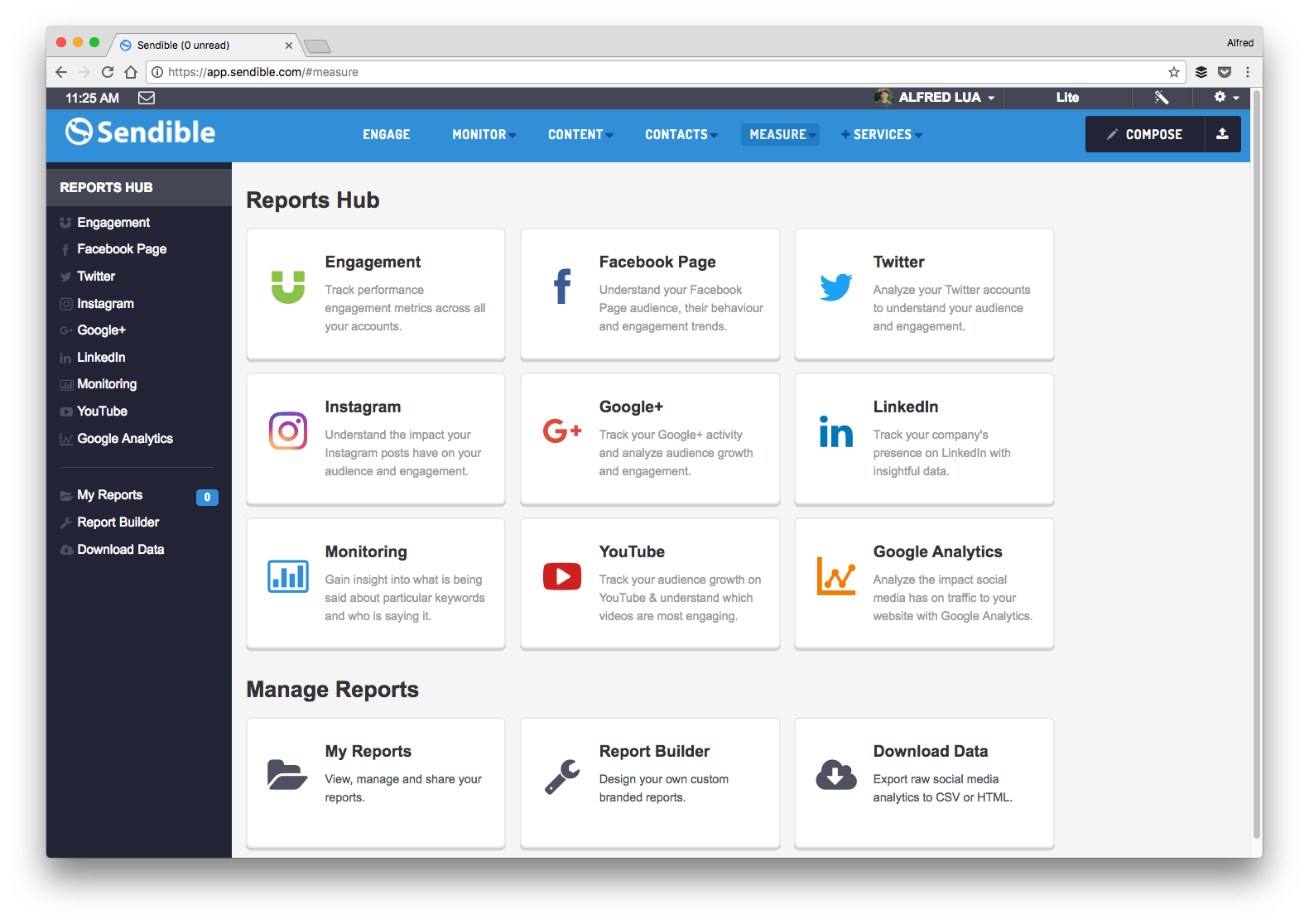 png
png